Gere feed de produtos do Instagram para WooCommerce – um guia completo
Publicados: 2024-09-14O Instagram não serve apenas para compartilhar fotos – é também uma ótima maneira de promover seus produtos.
Mais de 54% das pessoas que usam o Instagram acabam comprando algo que veem no Instagram
Portanto, o Instagram é uma plataforma de publicidade poderosa para proprietários de lojas online como você.
Você só precisa criar um feed de produtos do Instagram para o seu Woocommerce.
Nesta postagem do blog, vou mostrar EXATAMENTE como criar feeds de produtos do Instagram para WooComerce [A a Z]
Este é o mesmo processo que os proprietários de lojas WooCommerce mais bem-sucedidos usam para obter tráfego no Instagram e aumentar suas vendas.

Portanto, se você deseja obter vendas maiores em 2024 e além, você vai adorar este guia.
O que é feed de produtos do Instagram?
Um feed de produtos WooCommerce Instagram é uma planilha que contém todas as informações do seu produto, incluindo títulos, preços, categorias, tags, descrições e muito mais.
Por exemplo, um feed de produto do Instagram para WooCommerce pode ser uma planilha simples do Excel, e você pode inserir os dados do produto com títulos como ID, título, descrição, link, condição, preço, etc.
Atributos do feed de produtos do Instagram
Conhecer os termos do Instagram Product Feed ajudará você a entender melhor o processo.
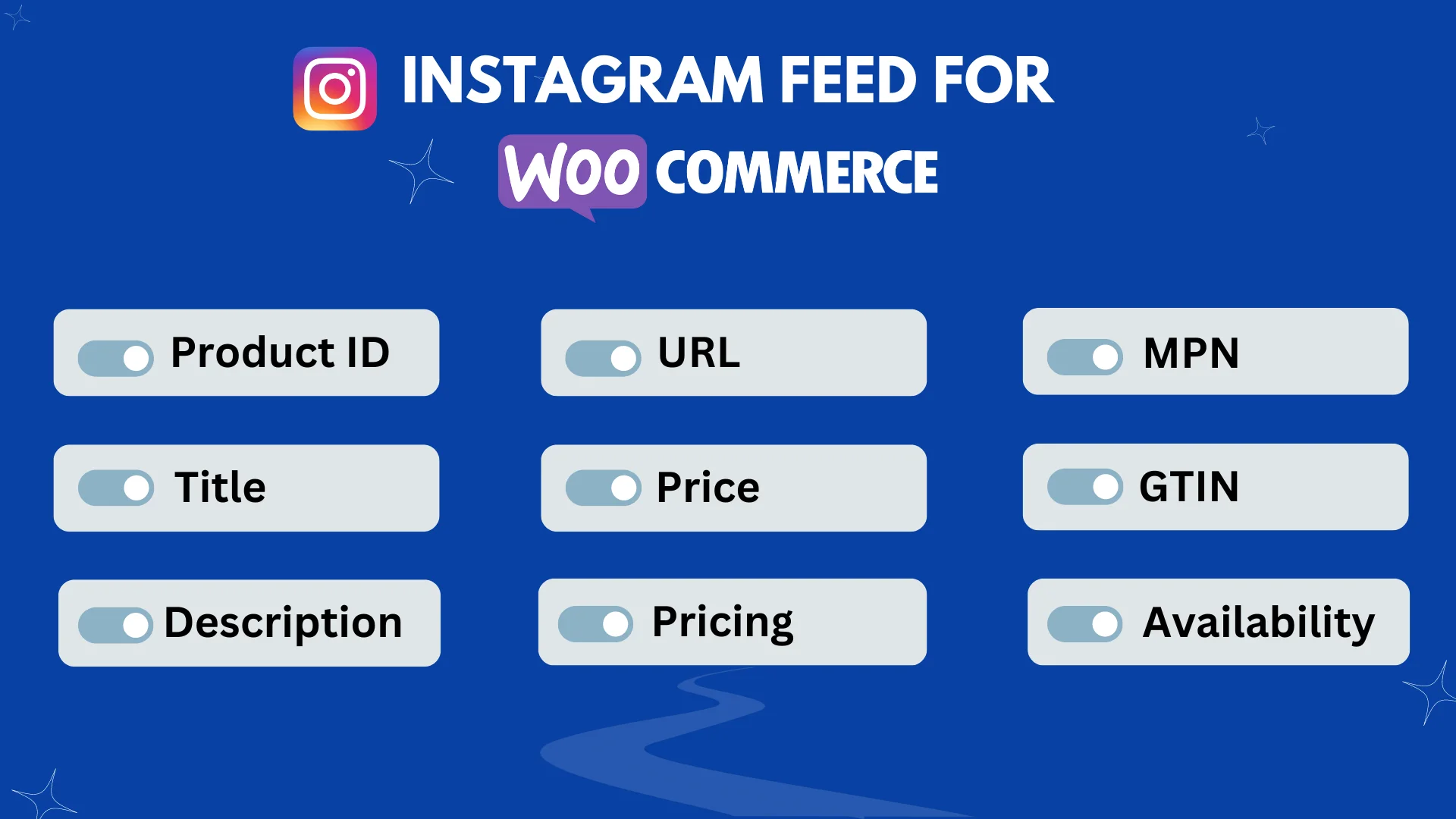
Aqui está uma lista de coisas que você deve saber:
- ID do produto : um número especial que cada item deve facilitar a localização e o controle.
- Título : Um título para descrever o produto claramente para que todos saibam exatamente o que ele é.
- Descrição : Um breve parágrafo contendo todas as informações importantes para que os compradores possam tomar uma decisão.
- URL do produto : este é o link que leva você diretamente ao produto em qualquer site.
- URL da imagem : este é o endereço da web da imagem de um produto em um site.
- Disponibilidade : Para que seus clientes saibam se há estoque ou não, para que saibam o que esperar.
- Condição : para informar aos compradores se o produto que você está vendendo é novo, usado com cuidado ou recondicionado.
- Fabricante – Este é o nome da empresa que fabrica o produto que você vende. Se for você quem fabrica o produto, basta colocar aqui o nome da sua empresa. Se você tiver marcas diferentes para produtos diferentes, precisará salvar essas informações em outro lugar e usá-las aqui.
- GTIN (Global Trade Item Number) – Este é um número especial que ajuda a identificar o seu produto. Ajuda o Google a mostrar seus produtos para mais pessoas. O número GTIN é fornecido pela empresa que fabrica o produto. Caso não possua esse número, basta deixar o campo em branco. Não coloque um número aleatório!
- MPN (Número de peça do fabricante) – Este é um número exclusivo para cada produto como um número de identificação do produto fornecido pelo fabricante.
- Categoria de produto do Google – trata-se de combinar suas categorias de produtos com as categorias do Google.
Cada plataforma no Meta, como o Instagram Shop, tem requisitos de atributos diferentes de outras plataformas.
Certifique-se de verificar as diretrizes específicas da plataforma Instagram antes de criar seu feed de produtos.
Crie um feed de produtos do Instagram para sua loja WooCommerce
Vamos agora criar um feed de produtos do Instagram para a loja WooCommerce.
estou usando a versão gratuita do plugin gerenciador de feed de produtos para Woocommerce para demonstrar o processo passo a passo.
Certifique-se de ter instalado o Woocommerce em seu site WordPress.
Vá para Painel > Plugins > Adicionar novo plugin .
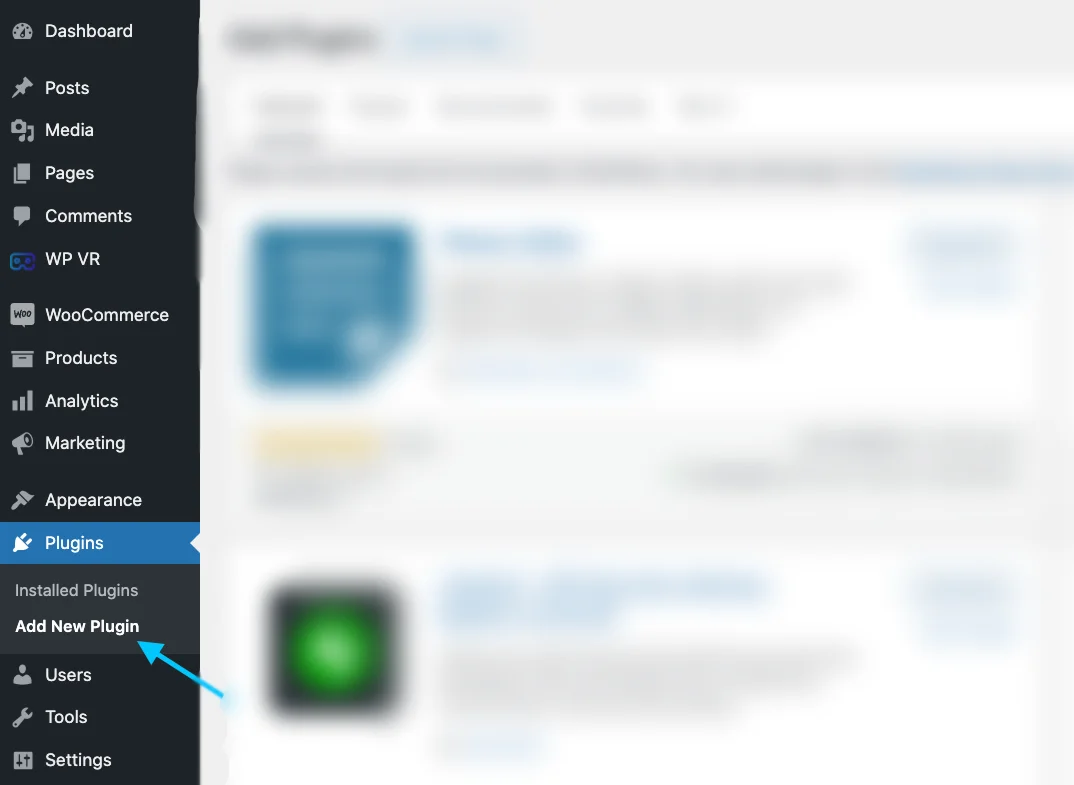
Digite ' Gerenciador de feed de produto para WooCommerce ' na barra de pesquisa e pressione Enter.
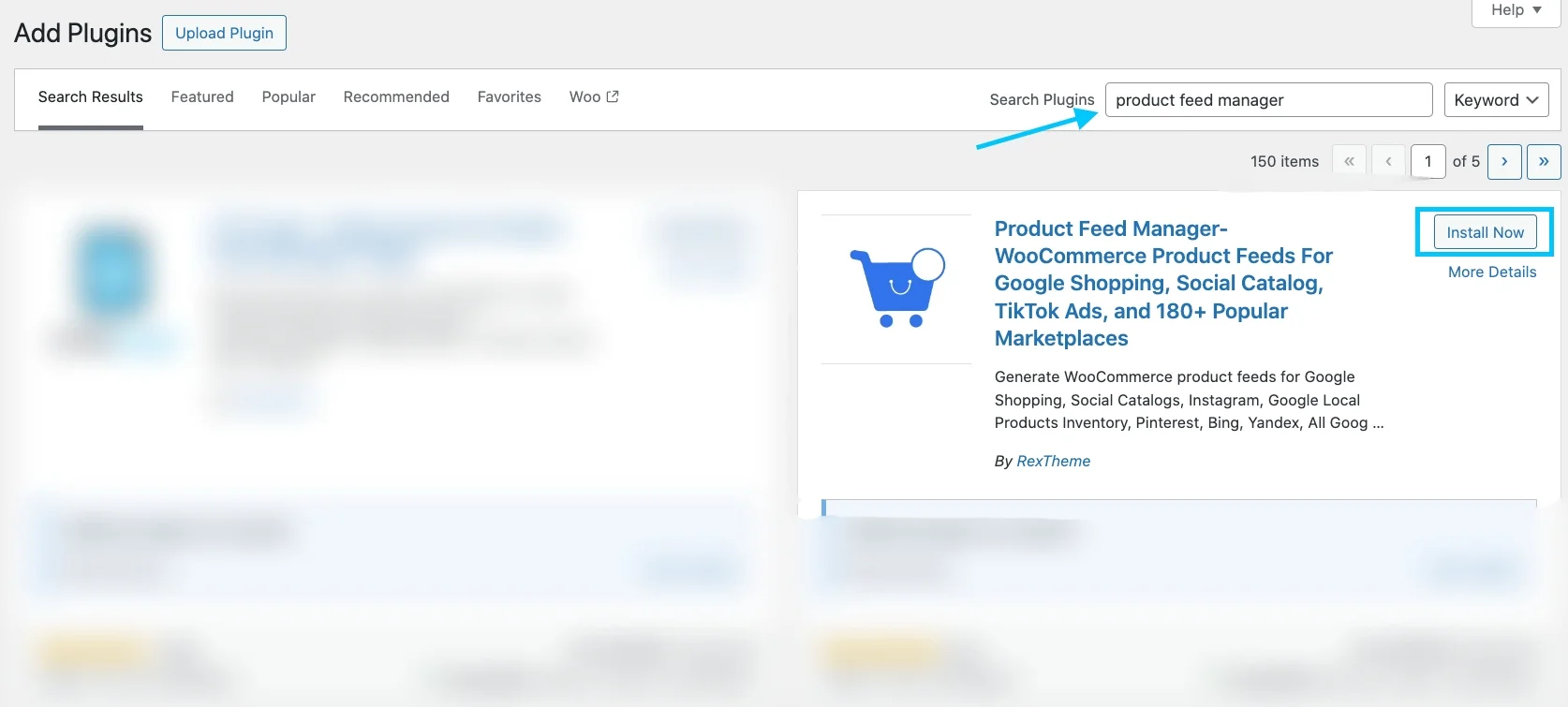
O plugin aparecerá nos resultados da pesquisa para você instalar. Clique no botão instalar.
Isso é tudo. O gerenciador de feed de produtos para WooCommerce está instalado em seu site.
Etapa 1: criar novo feed e mapeamento de feed
Vá para o painel de feeds de produtos.
Encontre o botão que diz Adicionar novo feed e clique nele.
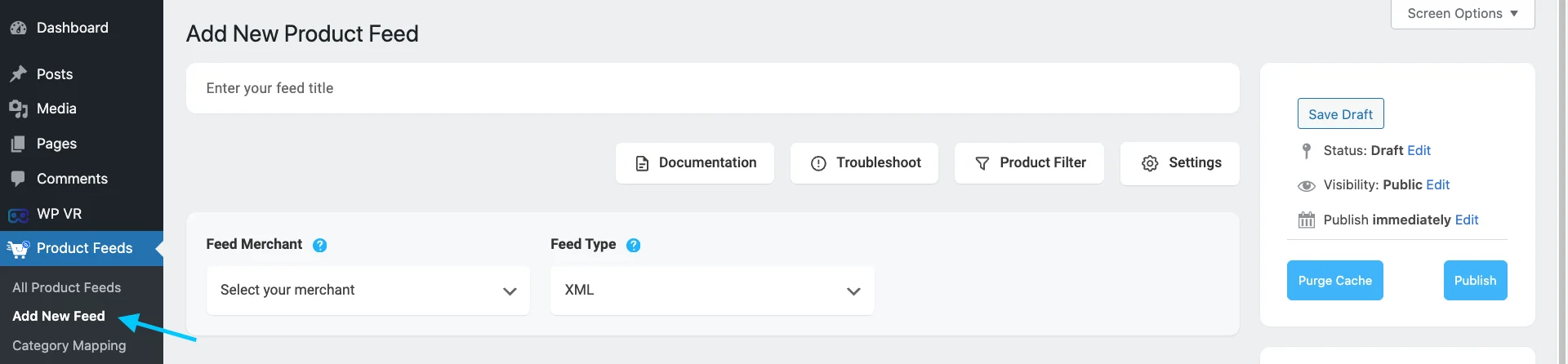
Isso o levará à página onde você pode criar seu feed.
Na parte superior, você pode escolher um título para o seu feed. Pense em um nome que se alinhe com a identidade da sua marca para dar no seu feed!
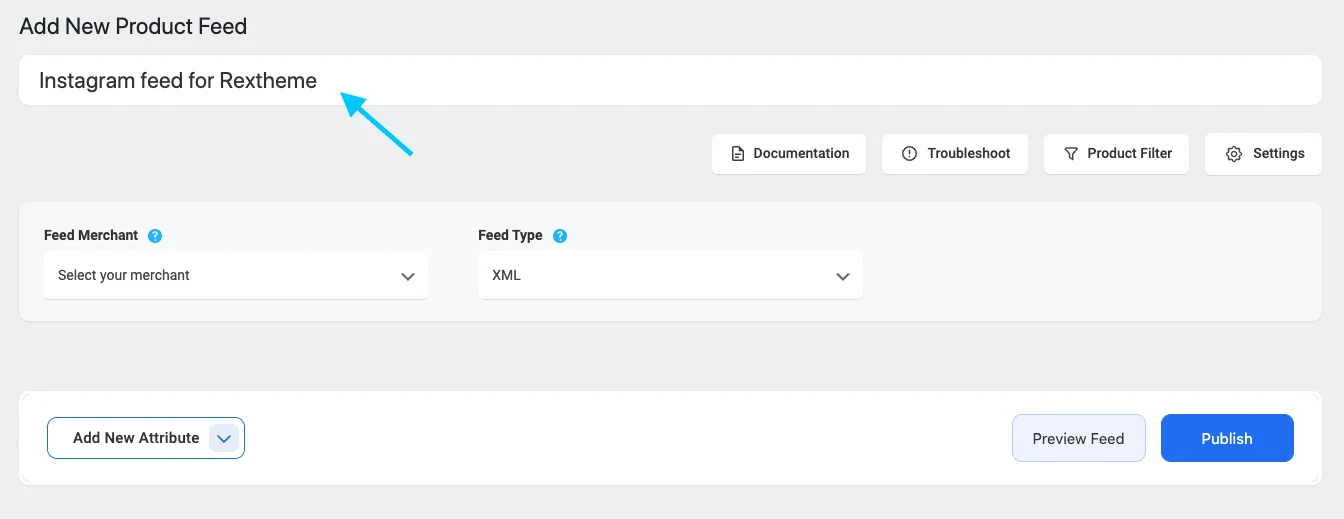
Escolha o comerciante que deseja usar.
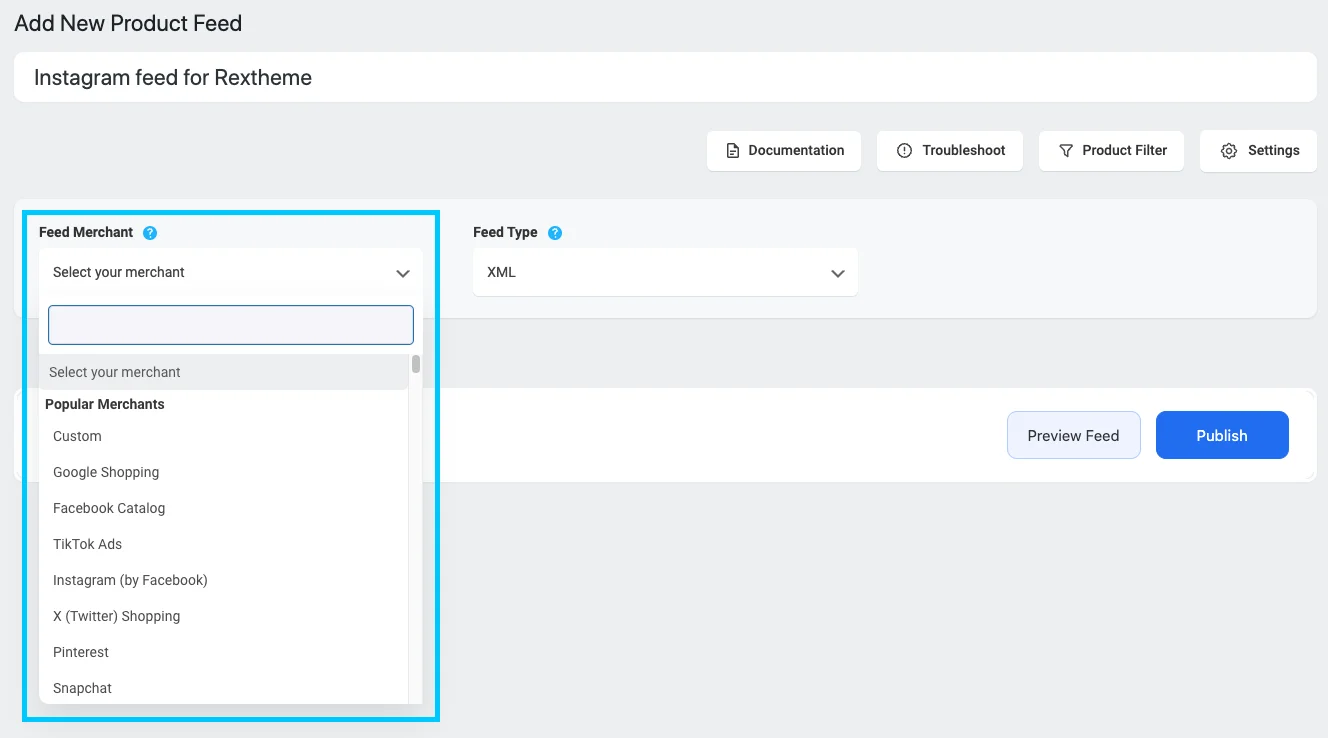
Vou escolher o Instagram.
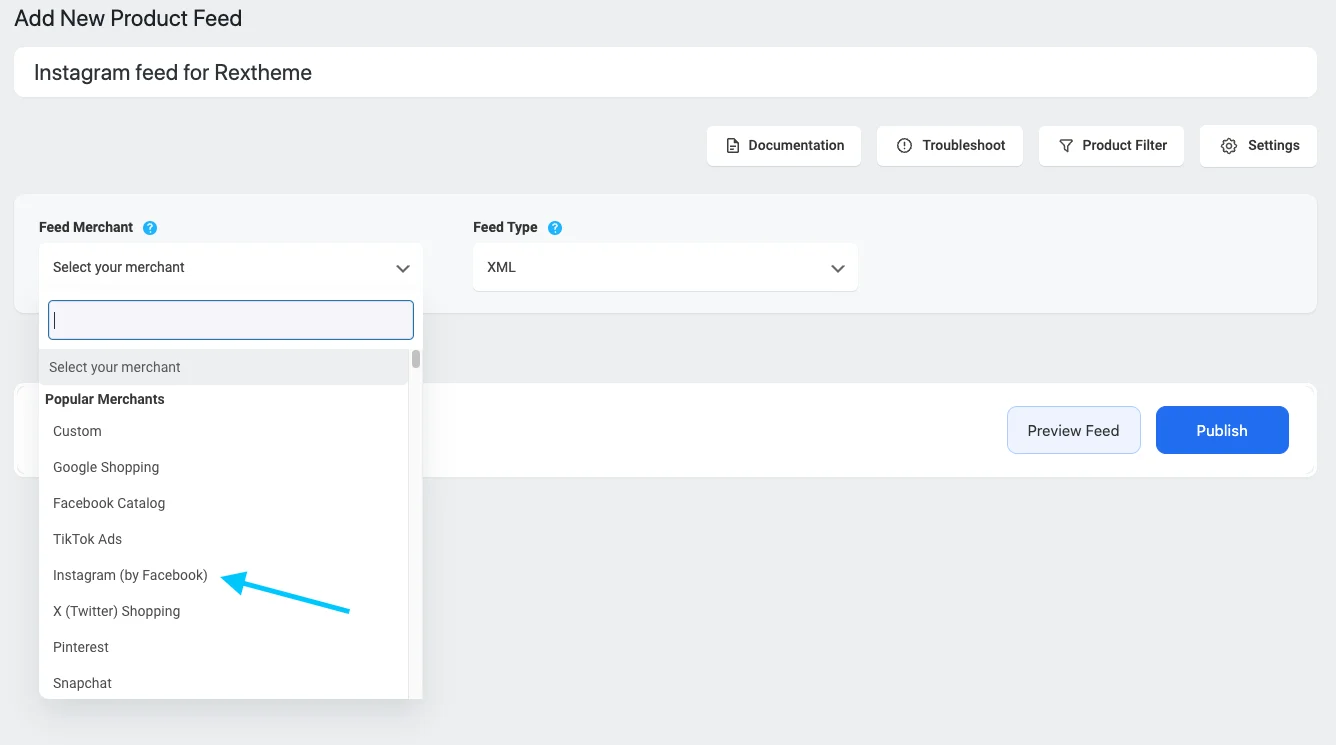
Todos os detalhes importantes são mostrados abaixo.
Você verá que muitos detalhes já estão configurados para você, mas talvez seja necessário ajustar algumas coisas. Sinta-se à vontade para alterar o que precisar.
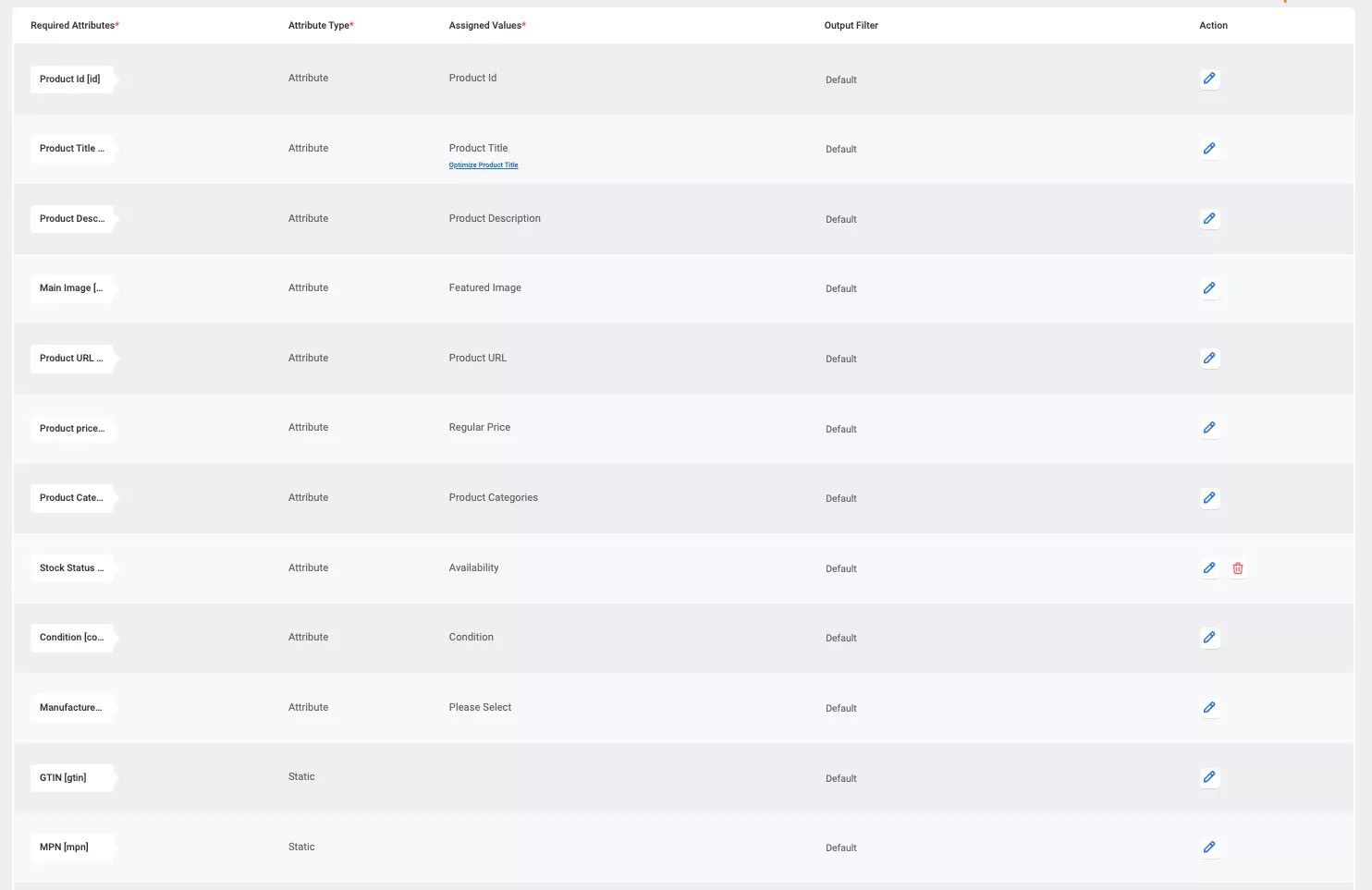
Para o Instagram, há alguns detalhes que precisam ser corrigidos.
- Fabricante – Este é o nome da empresa que fabrica o produto que você vende.
- GTIN – O número GTIN é fornecido pela empresa que fabrica o produto
- MPN – O número MPN é um código especial de um produto fornecido pela empresa que o fabricou.
- Categoria de produto do Google – trata-se de combinar suas categorias de produtos com as categorias do Google.
Agora, vamos mapear a categoria de produto do Google.
Você pode fazer o mapeamento de categorias de duas maneiras. Você pode usar um mapeador de categorias já configurado para o Google Shopping, que também pode ser usado para o Instagram. Ou você pode criar seu mapeador de categoria.
Para o primeiro,
Role para baixo na lista de atributos e você encontrará o atributo de categoria de produto do Google no final.
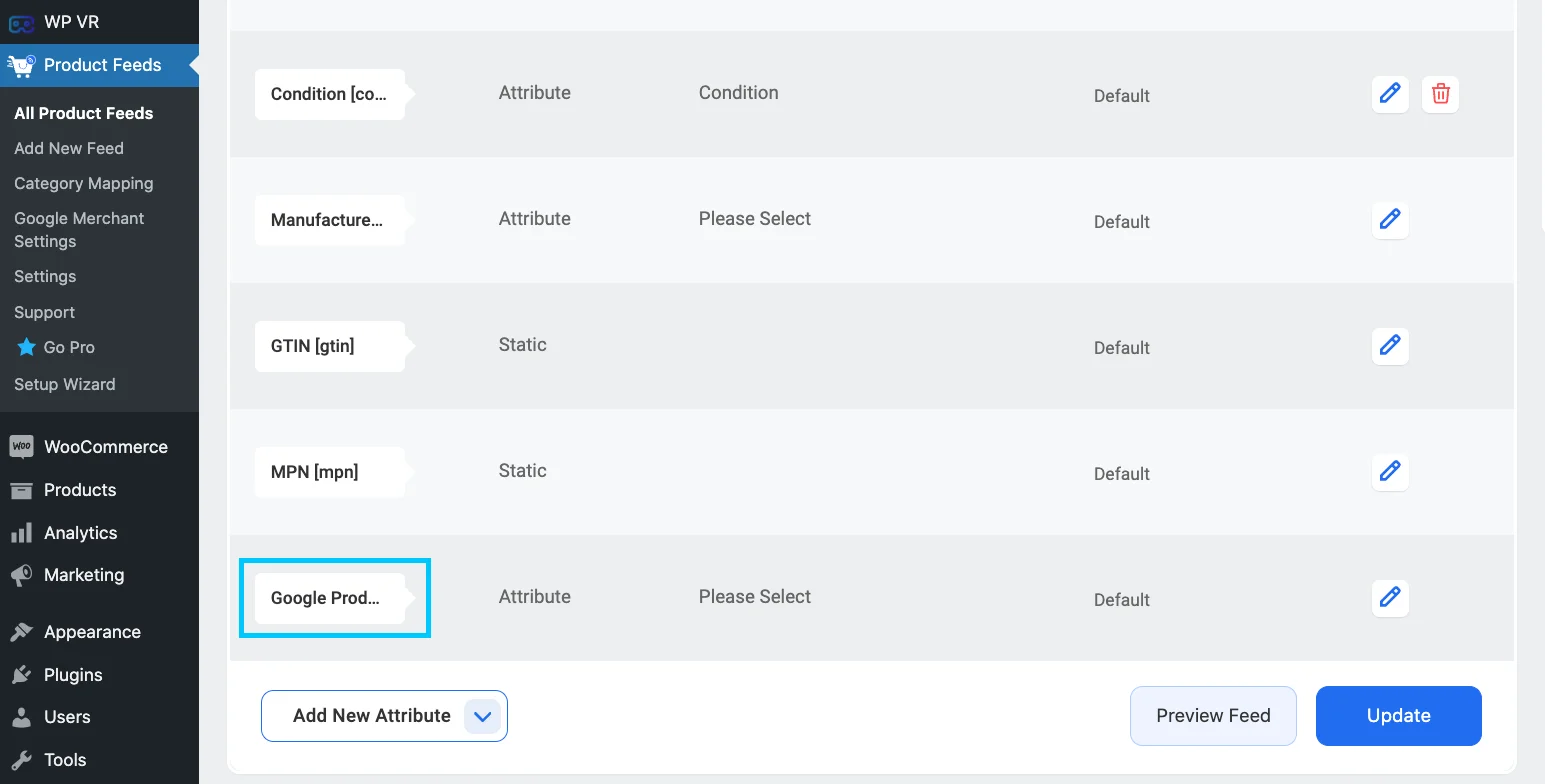
Clique na opção de valor atribuído ao lado do atributo de categoria de produto do Google. Clique no botão editar à direita. Em seguida, clique no botão atribuir valor mostrado na imagem:
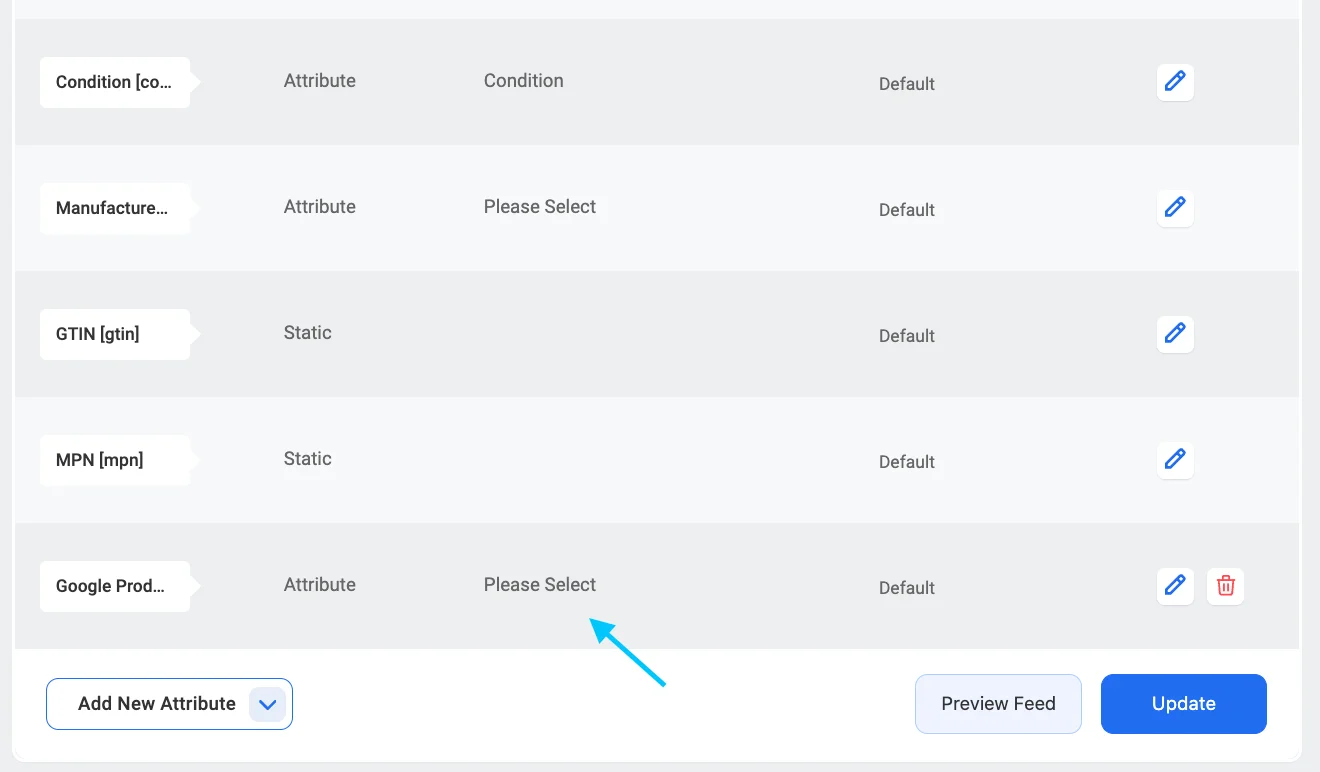
Como você pode ver, uma lista suspensa aparecerá, a partir daqui selecione a opção Categoria de produto Google [padrão] .
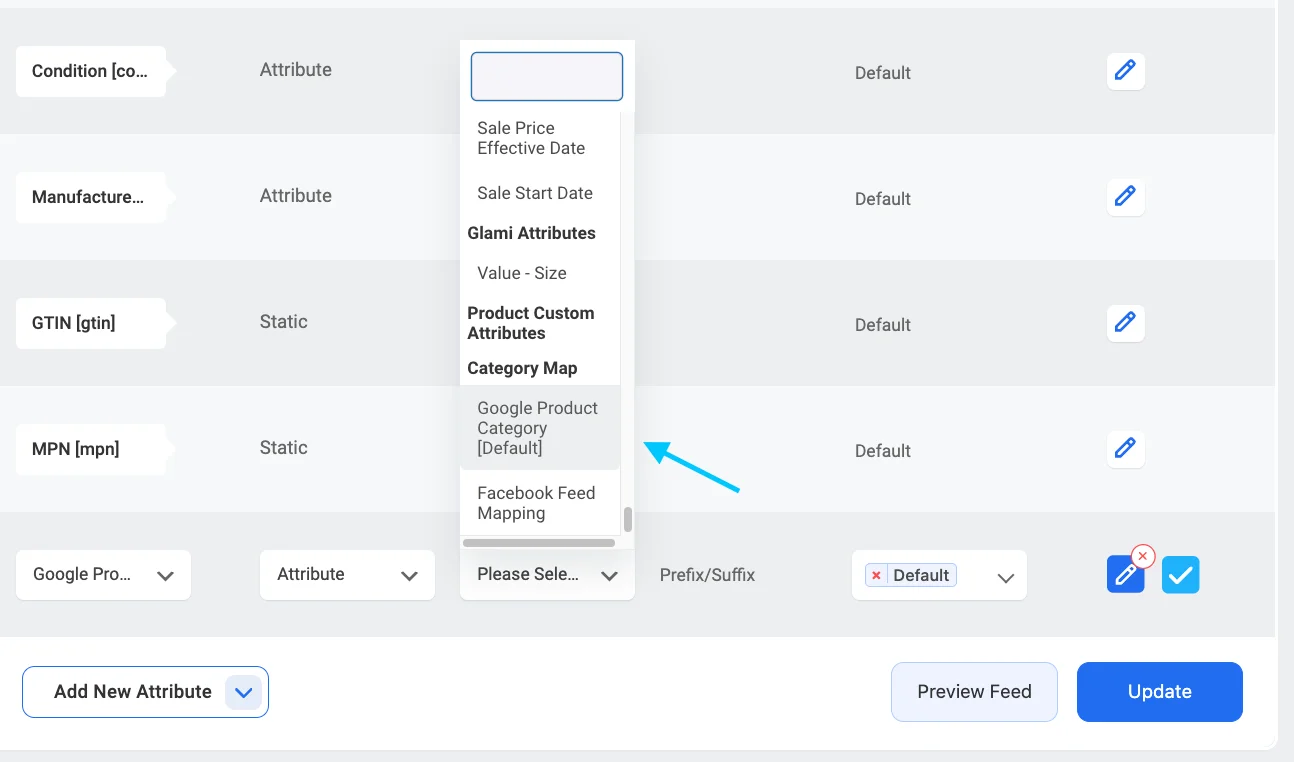
Ao selecioná-lo, você verá uma inscrição azul “ configurar mapeamento de categoria ” abaixo do valor atribuído selecionado.
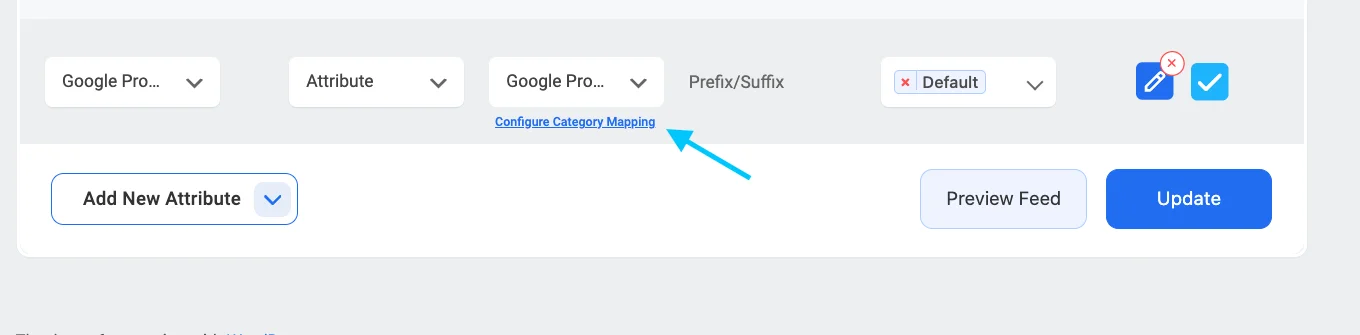
Clique no botão Configurar mapeamento de categoria, que você encontrará no valor Mapeamento de categoria, e uma nova guia será aberta com o mapeador de categoria padrão – Categoria de produto Google.
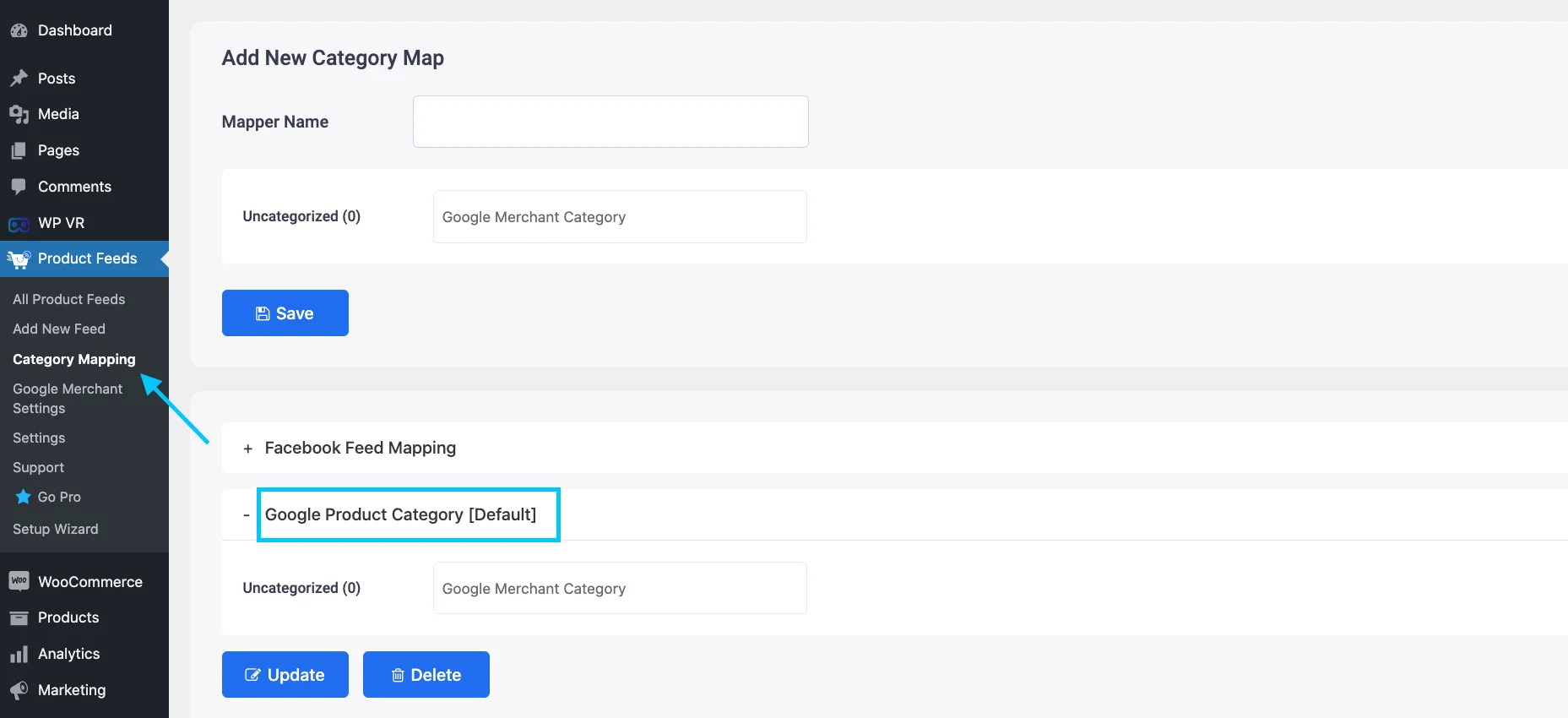
Mapeie suas categorias aqui e clique no botão Atualizar e Fechar para voltar à seção de atributos.
No entanto, você também pode criar um novo Mapeador de categoria. Você precisa clicar no botão Mapeamento de categoria no painel do WordPress e aí você terá a opção de criar um novo mapeador de categoria e configurar o mapeador.
Você pode seguir este documento para aprender como criar um novo Mapeador de categoria para seu feed.
Agora você precisa escolher o tipo de feed. Clique na caixa rotulada Tipo de feed e todos os tipos disponíveis aparecerão.
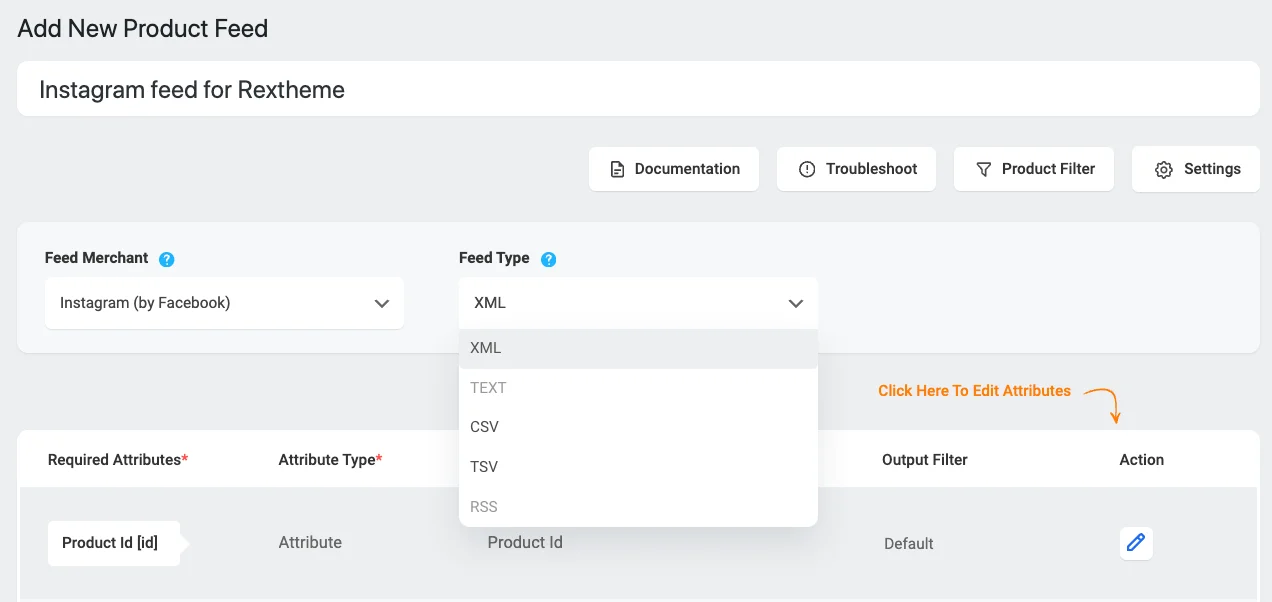
Só para você saber, o Instagram pode lidar com feeds XML, CSV e TSV. Você pode escolher o tipo de feed que deseja no menu suspenso. CSV geralmente é a melhor escolha.
Etapa 2: configuração do feed
Volte ao topo da página e você verá quatro opções.
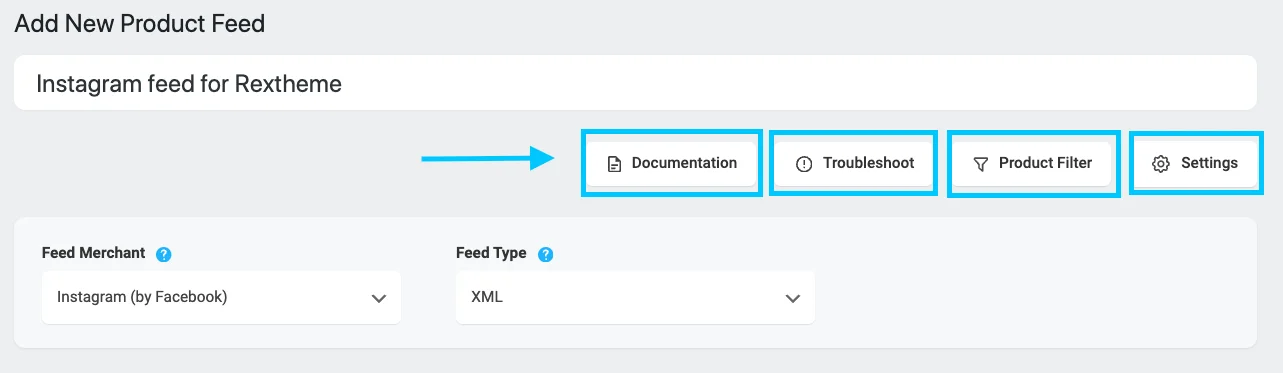
- Documentação
- Solucionar problemas
- Filtro de produto
- Configurações
Vamos começar configurando as configurações do produto.
Clique no botão Configurações do produto e um menu aparecerá no lado direito da tela.
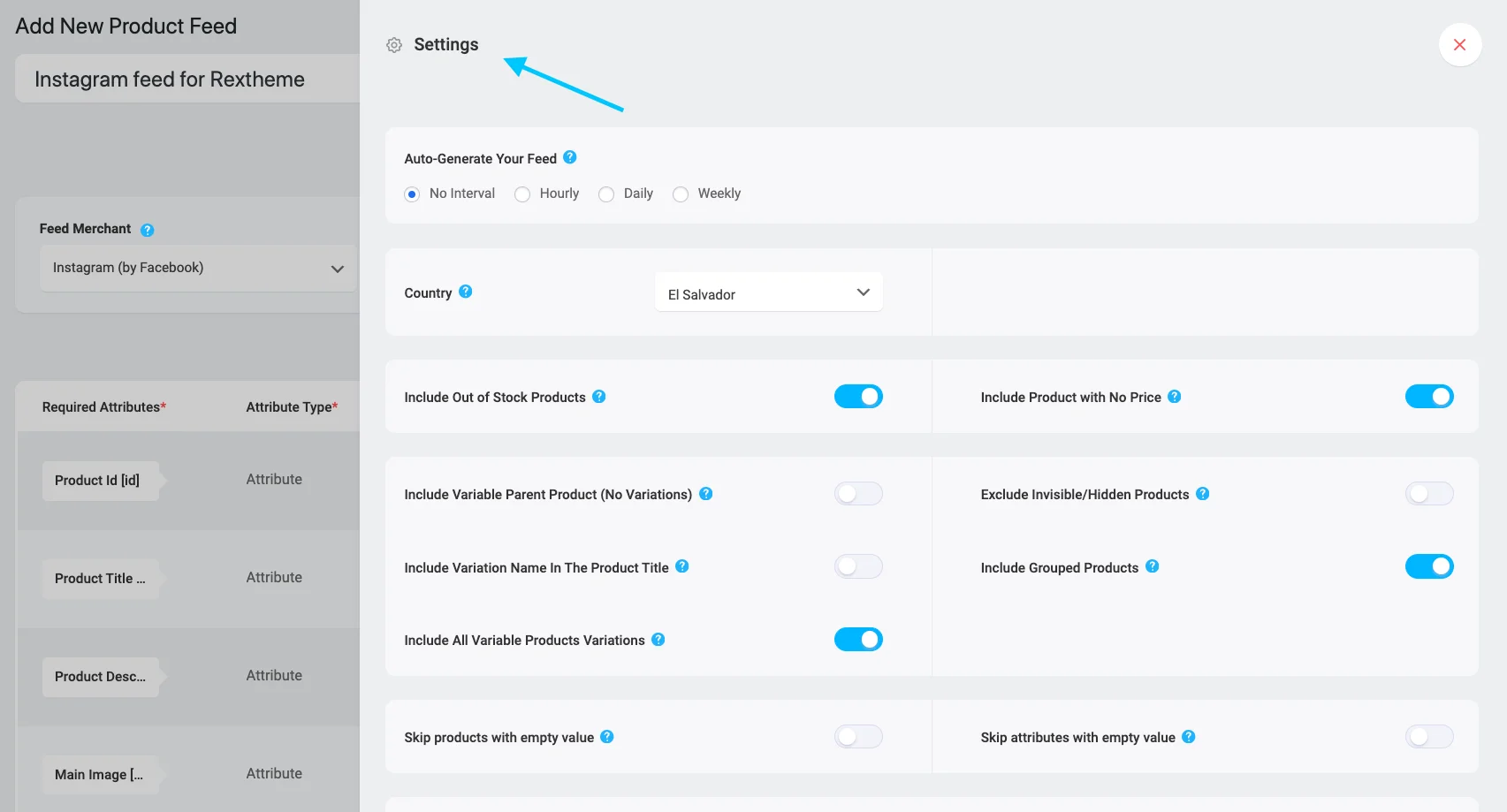
A primeira coisa que você verá é gerar seu feed automaticamente.
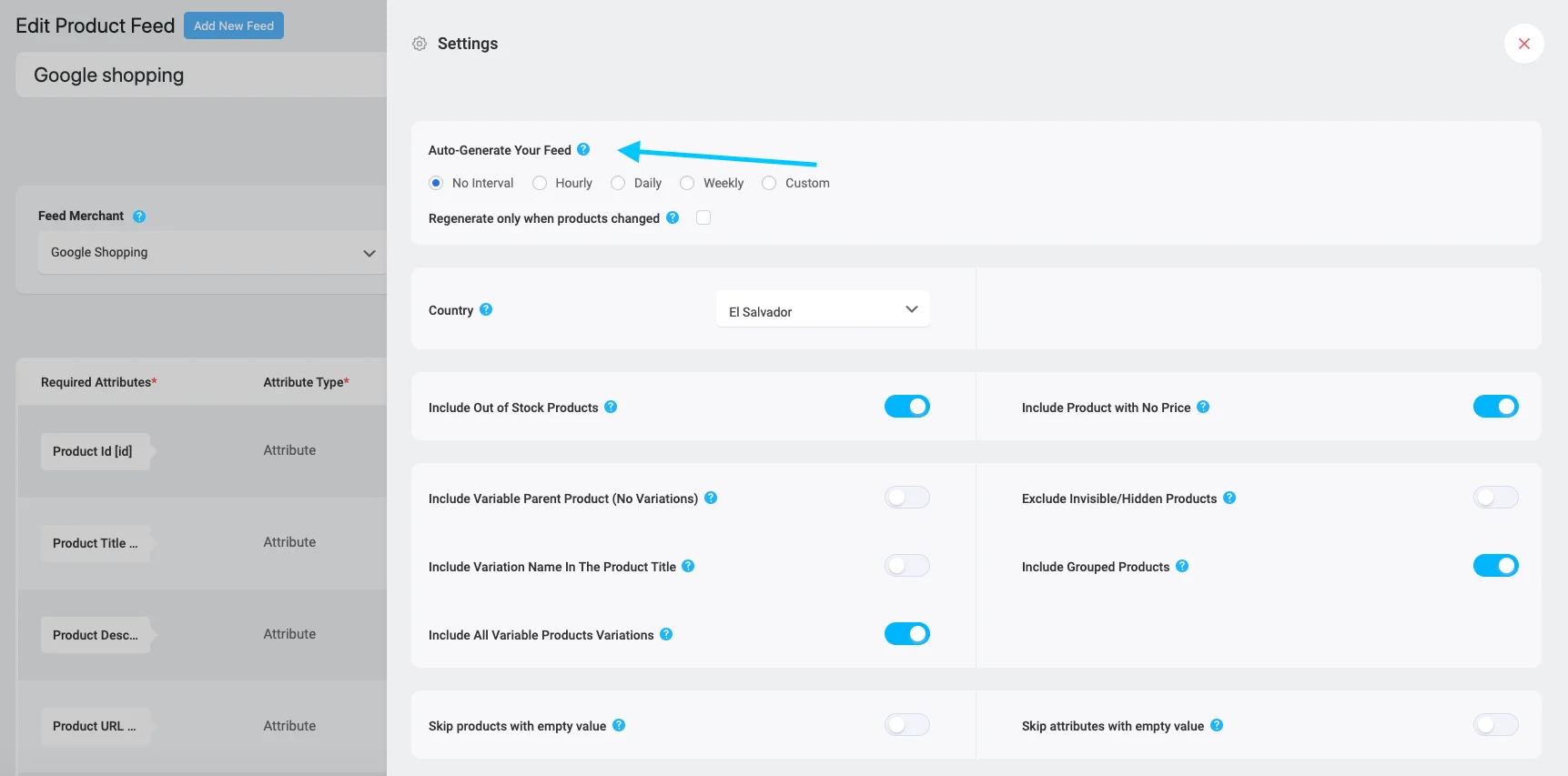
Isso permite que você programe quando seu feed será atualizado automaticamente.
Escolha um intervalo de tempo ou selecione “Sem intervalo” se não quiser que ele seja atualizado sozinho.
Agora,
Feche o menu e clique em Filtro de Produto. Outro menu aparecerá no lado direito.
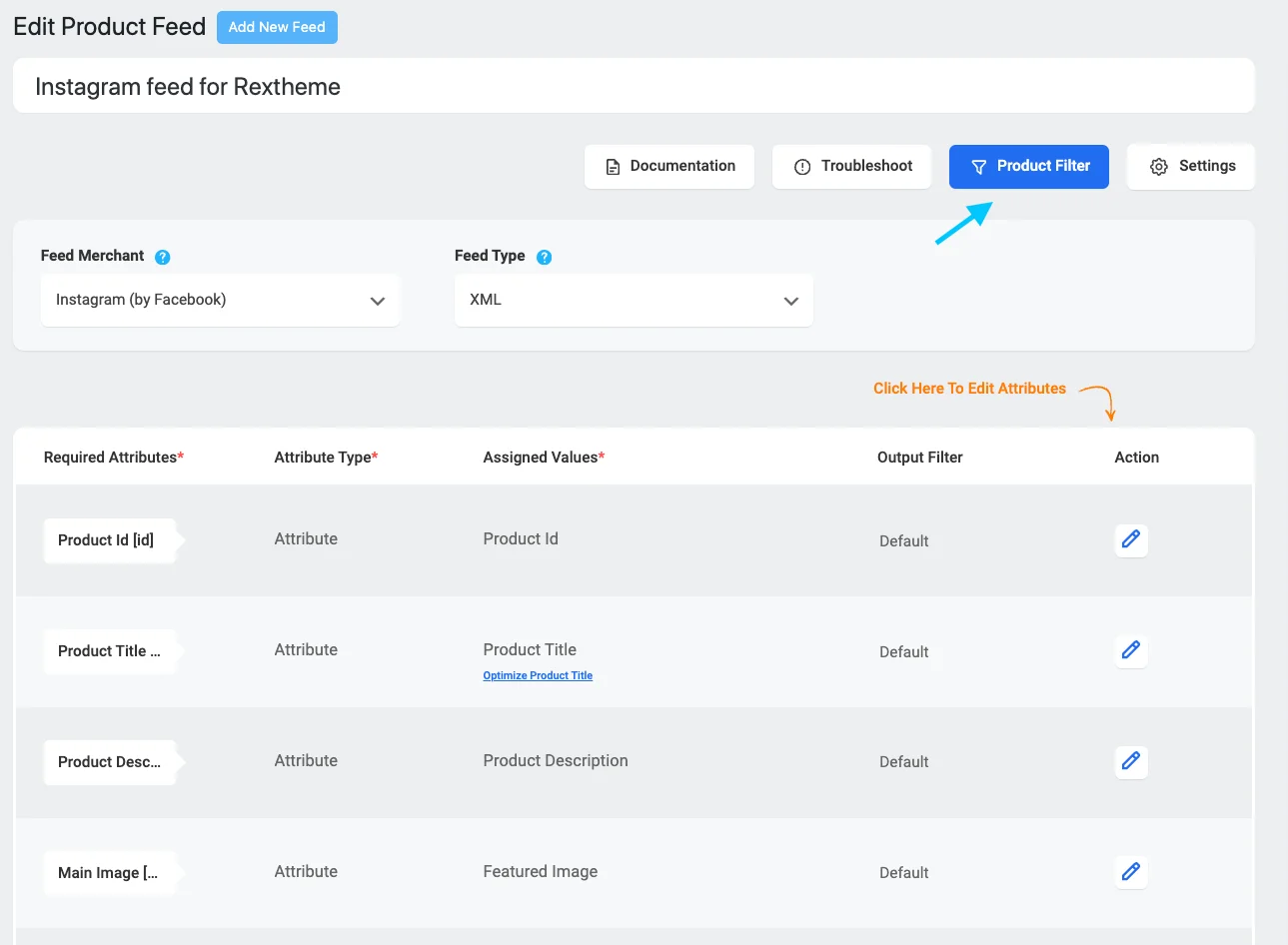
Você pode escolher quais produtos incluir em seu feed.
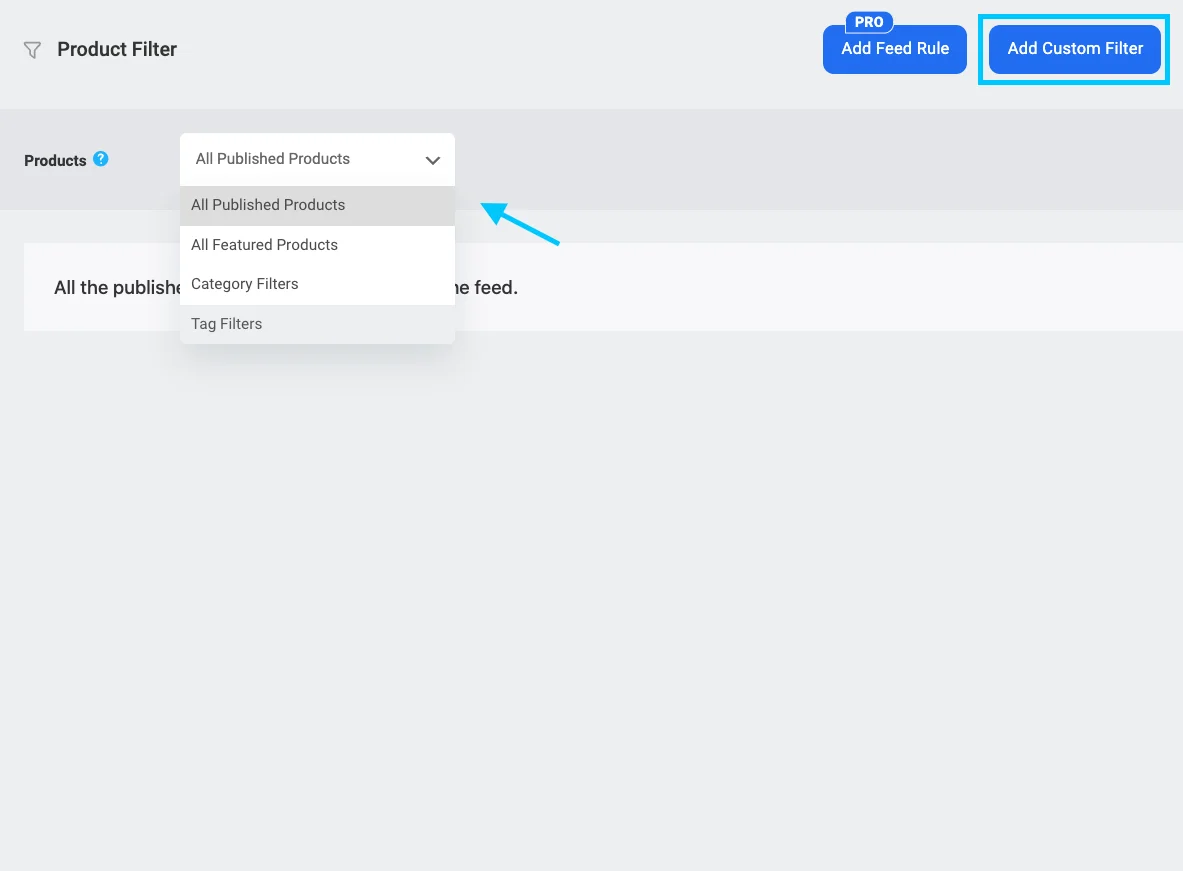
Você pode incluir todos os seus produtos ou usar filtros Filtro de Categoria e Filtro de Tag para selecionar produtos específicos.
Se você deseja adicionar um filtro personalizado, no lado direito você pode clicar em adicionar filtro personalizado.
Aqui está um exemplo,
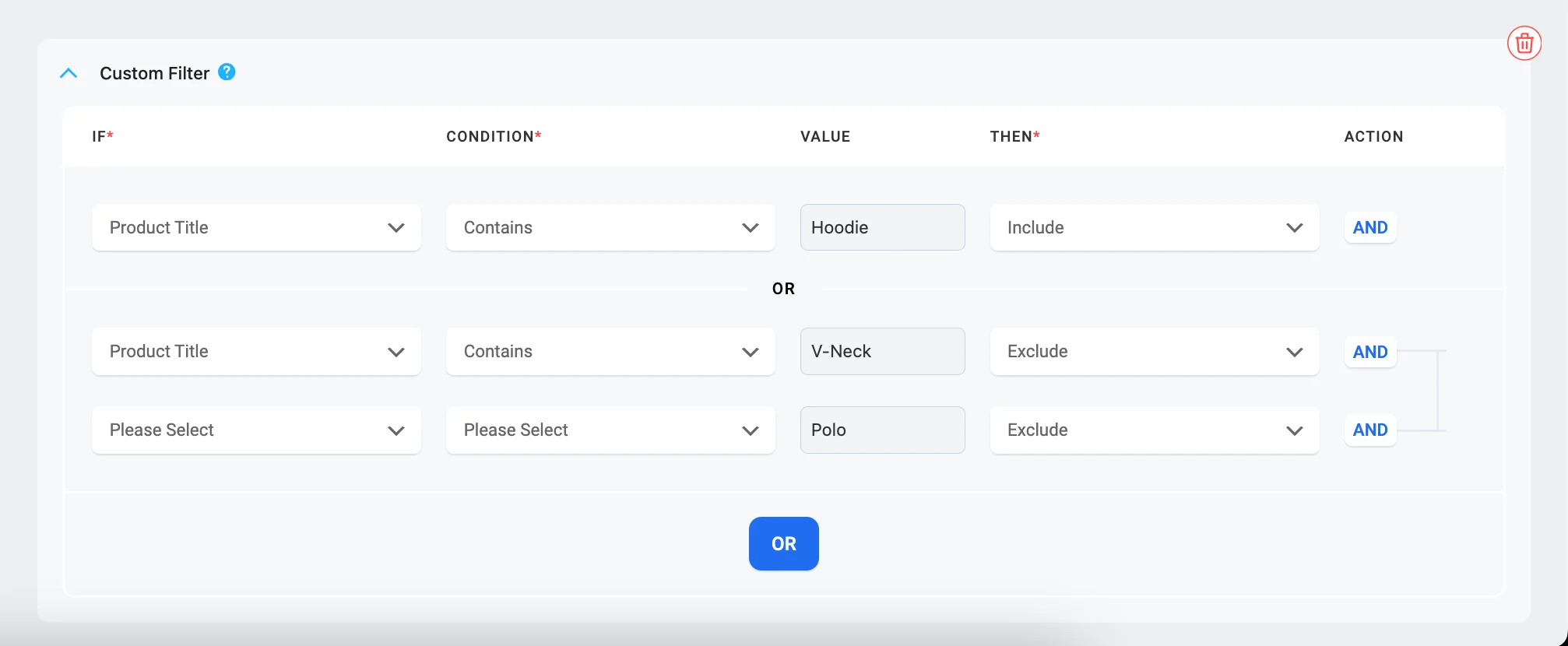
Tudo isso você pode fazer na versão gratuita. Para um feed simples, isso é suficiente.
Se quiser adicionar qualquer regra de feed , você pode usar a versão pro.
Veja como você pode configurar regras de feed,
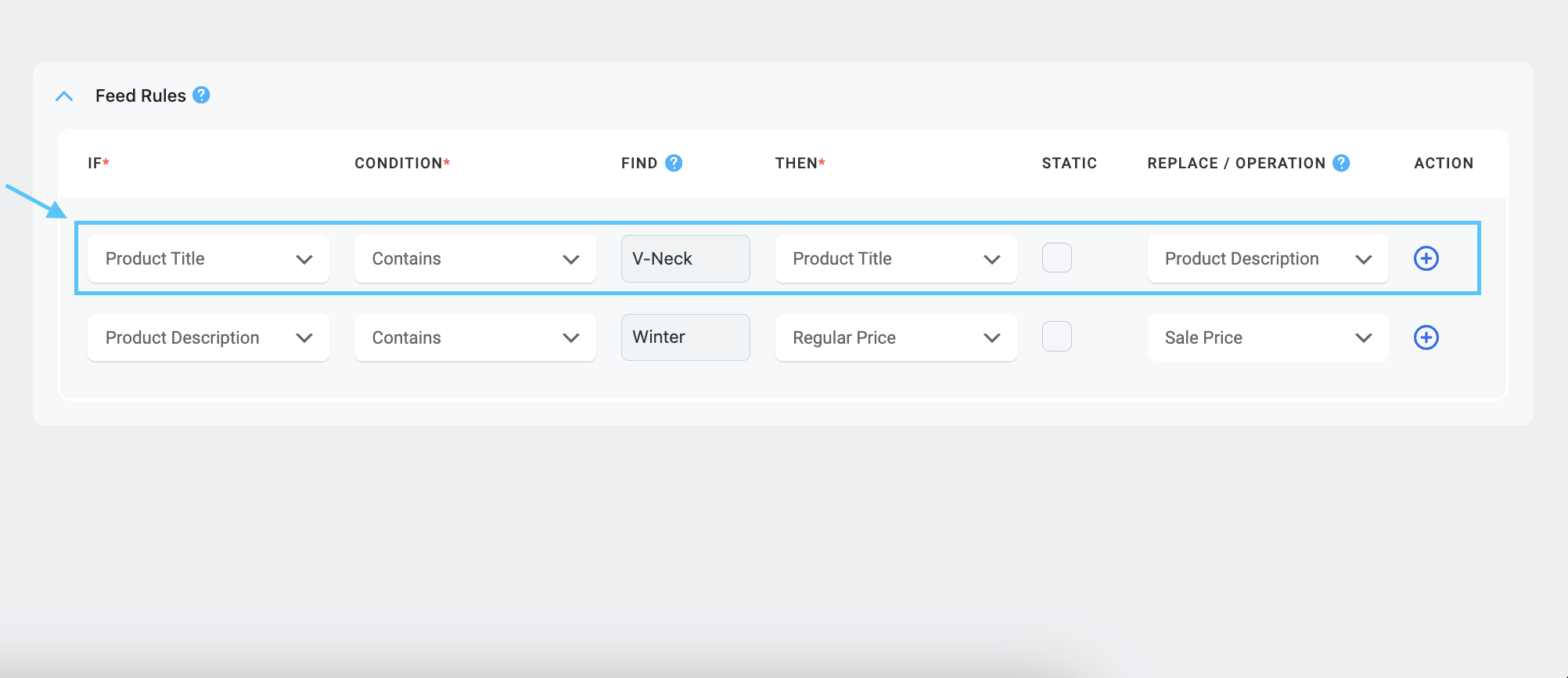
Saiba mais sobre regras de feed neste documento. ->
Etapa 3: publique o feed de produtos do Instagram para WooCommerce
Tudo bem, agora que você configurou seu feed do jeito que deseja, é hora de publicá-lo!
Basta voltar ao topo da página e procurar o botão grande que diz “ Publicar ” no lado direito.
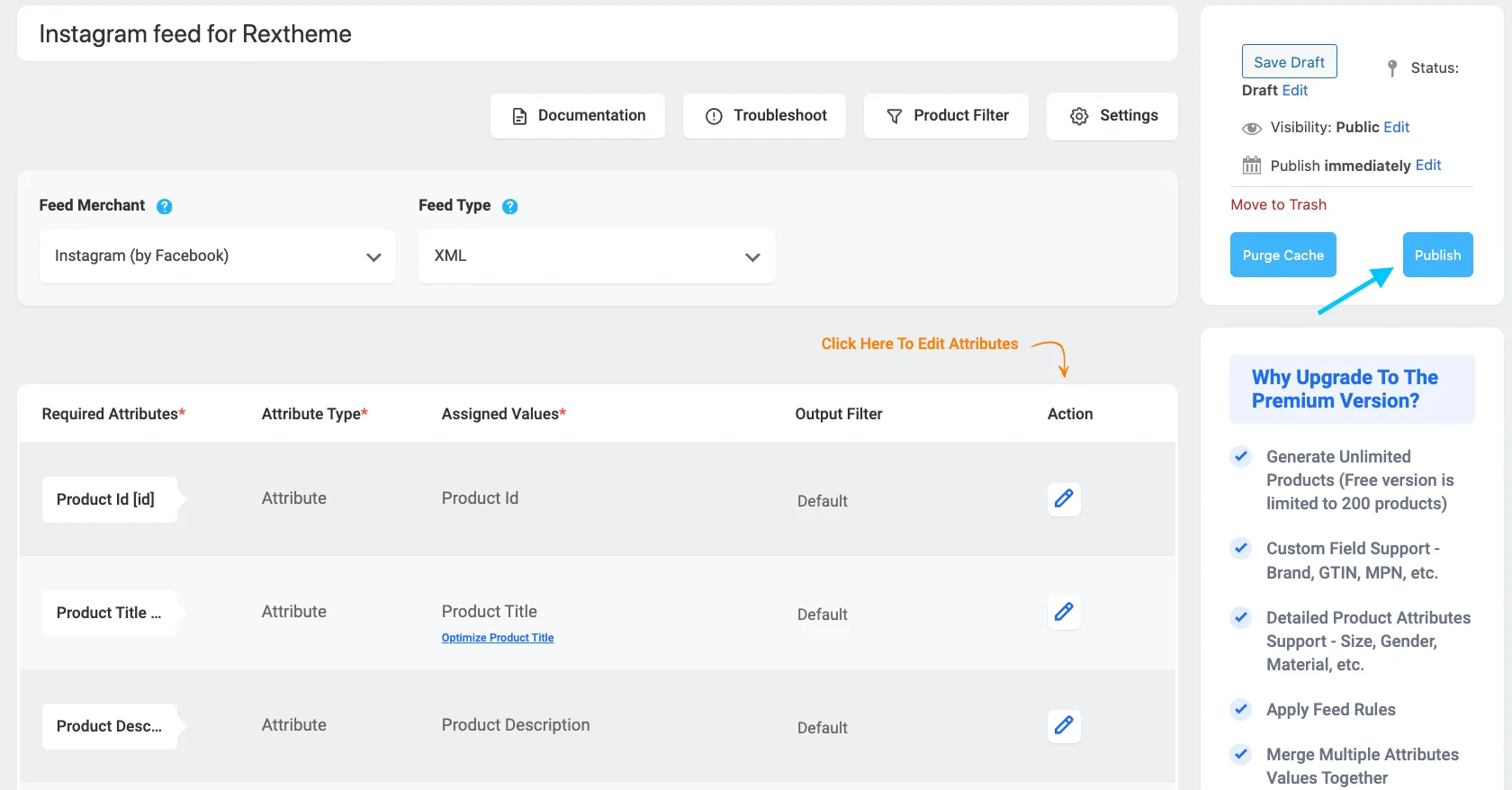
Clique nesse botão e seu feed será publicado.
Depois de publicar seu feed, você receberá o URL ou o link para download do feed.
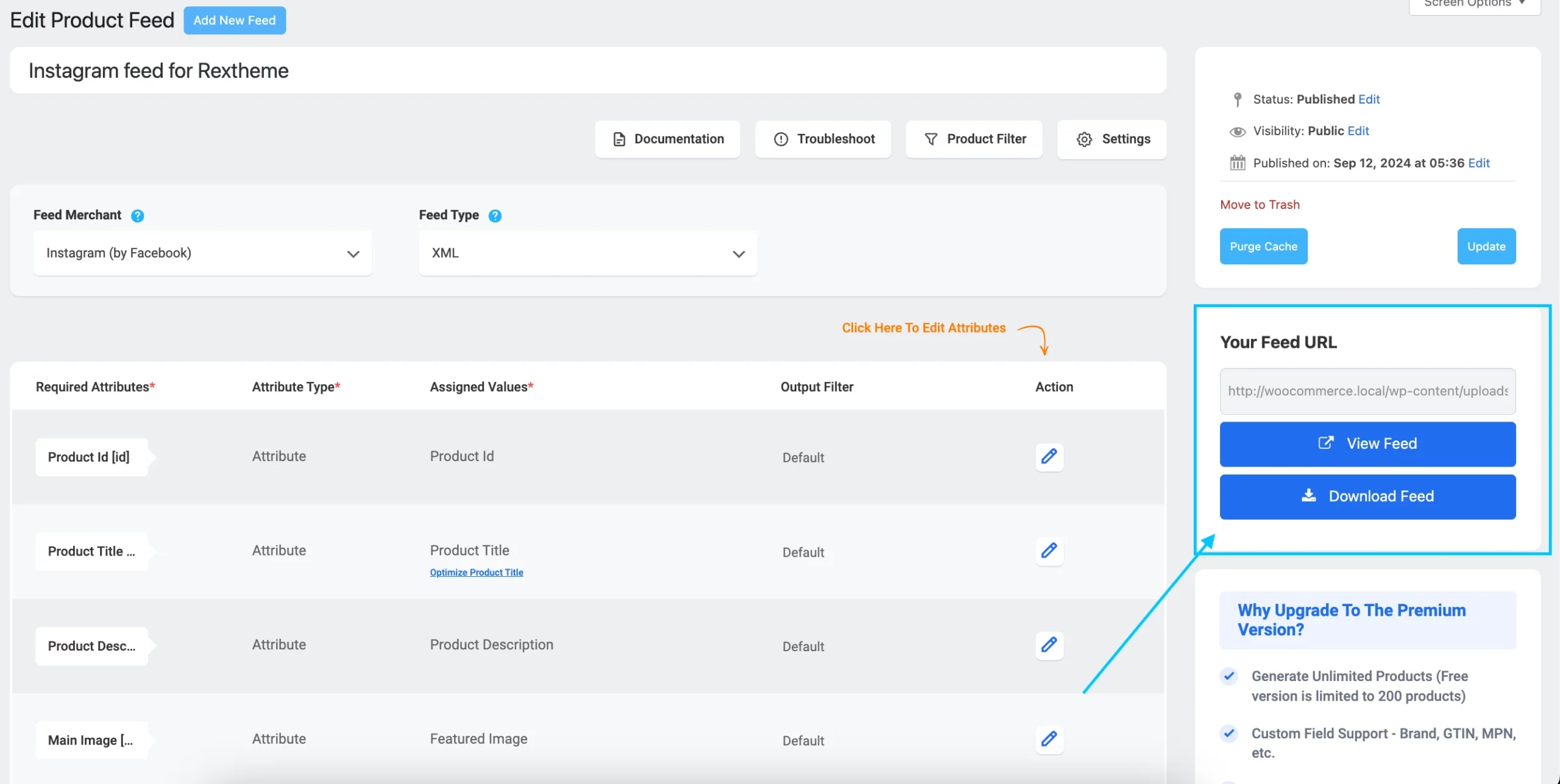
No painel direito você encontrará o botão “ Atualizar ”. Se quiser fazer alguma alteração, basta clicar nessas opções e atualizar.
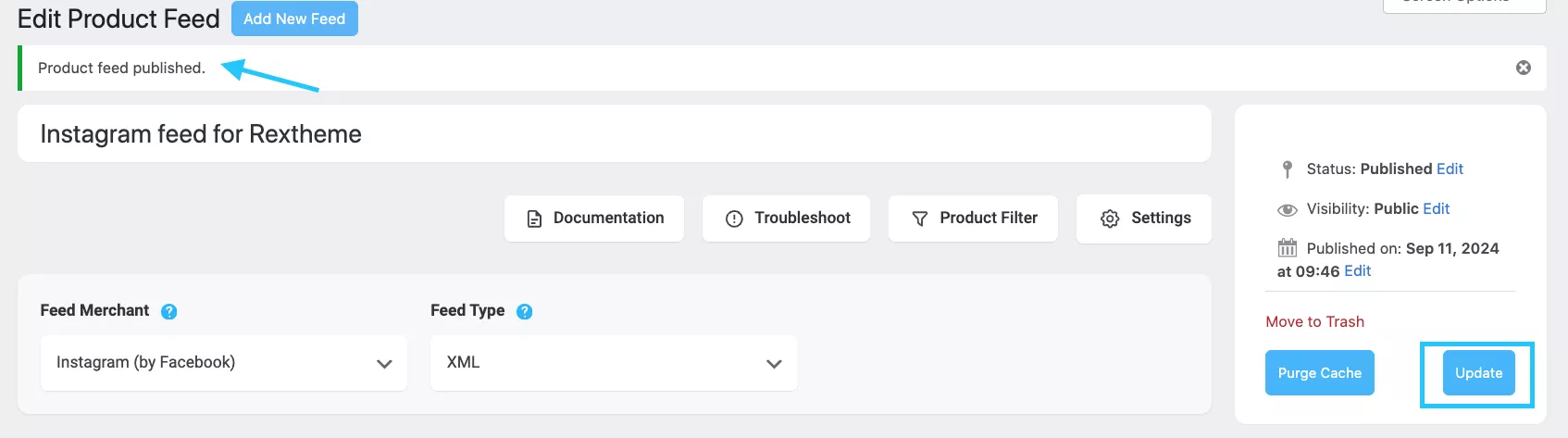
Isso é tudo! Seu feed de produtos do Instagram está pronto!
Integre a loja WooCommerce com a loja Instagram
Apenas criar um feed de produtos do Instagram já é metade do trabalho. Você precisa conectar sua loja Woocommerce à loja do Instagram.
Dor de cabeça é:
Como você conectaria isso?
Primeiro , vá para sua página comercial do Facebook.
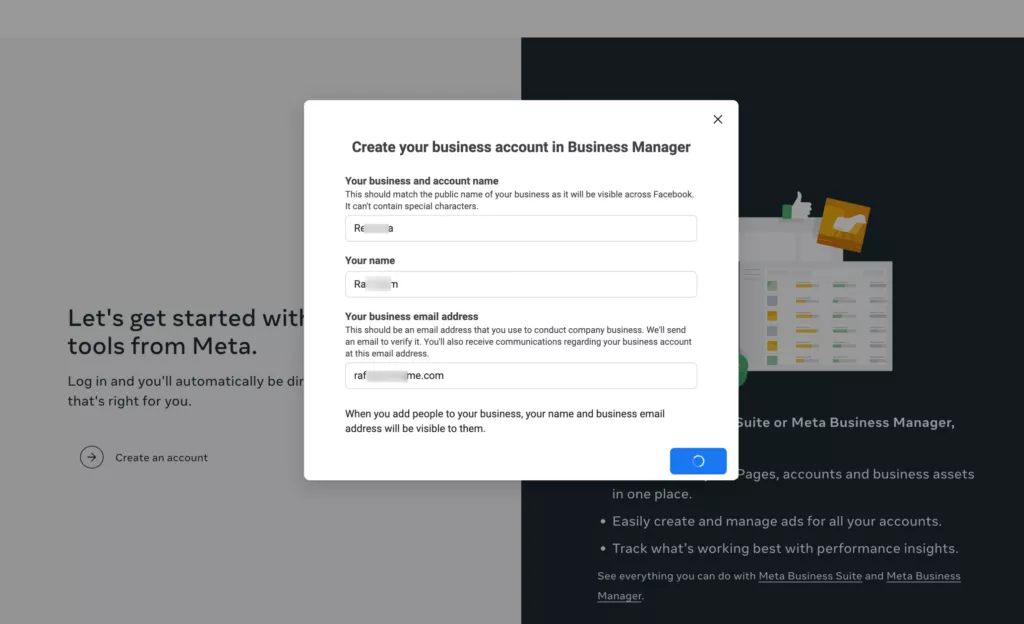
Se você já possui uma conta no Facebook, faça login e acesse sua página comercial do Facebook . Se você ainda não tem uma conta, crie uma.
Quando estiver na sua página comercial do Facebook, você será redirecionado para o painel.
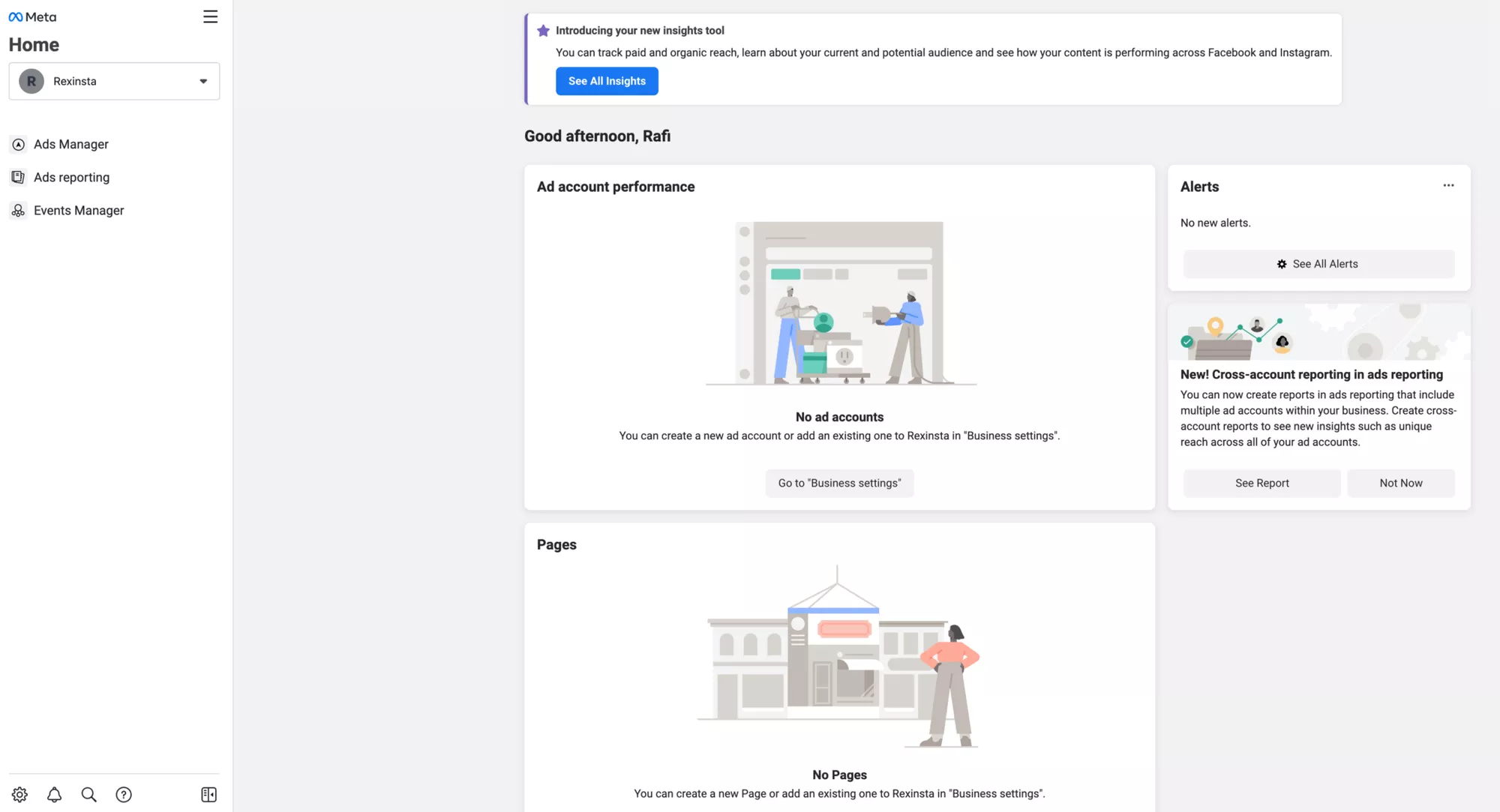
O próximo passo é configurar sua conta Instagram Business.
Acesse a conta do Instagram e clique nas três barras no canto superior direito.
Selecione “ Configurações ” e depois “ Negócios ”.
Clique em “ Conectar ao Facebook ” e siga as instruções para vincular suas contas.
Agora é hora de criar um Catálogo onde você possa expor todos os seus produtos.
Para fazer isso, acesse o Facebook Commerce Manager e clique no botão Adicionar Catálogo.
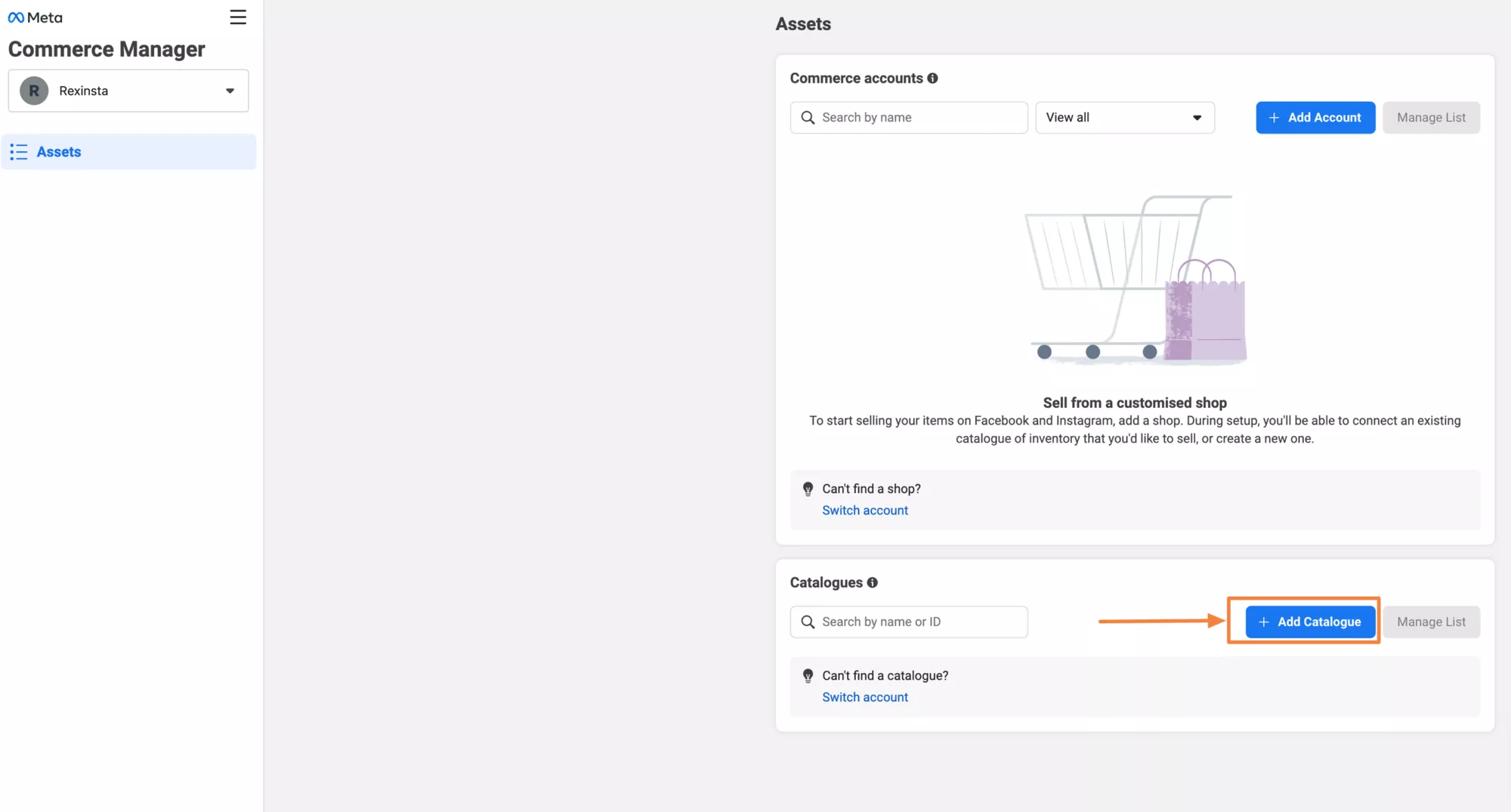
Escolha o tipo de Catálogo que deseja criar e, uma vez confirmado, você poderá começar a adicionar produtos.
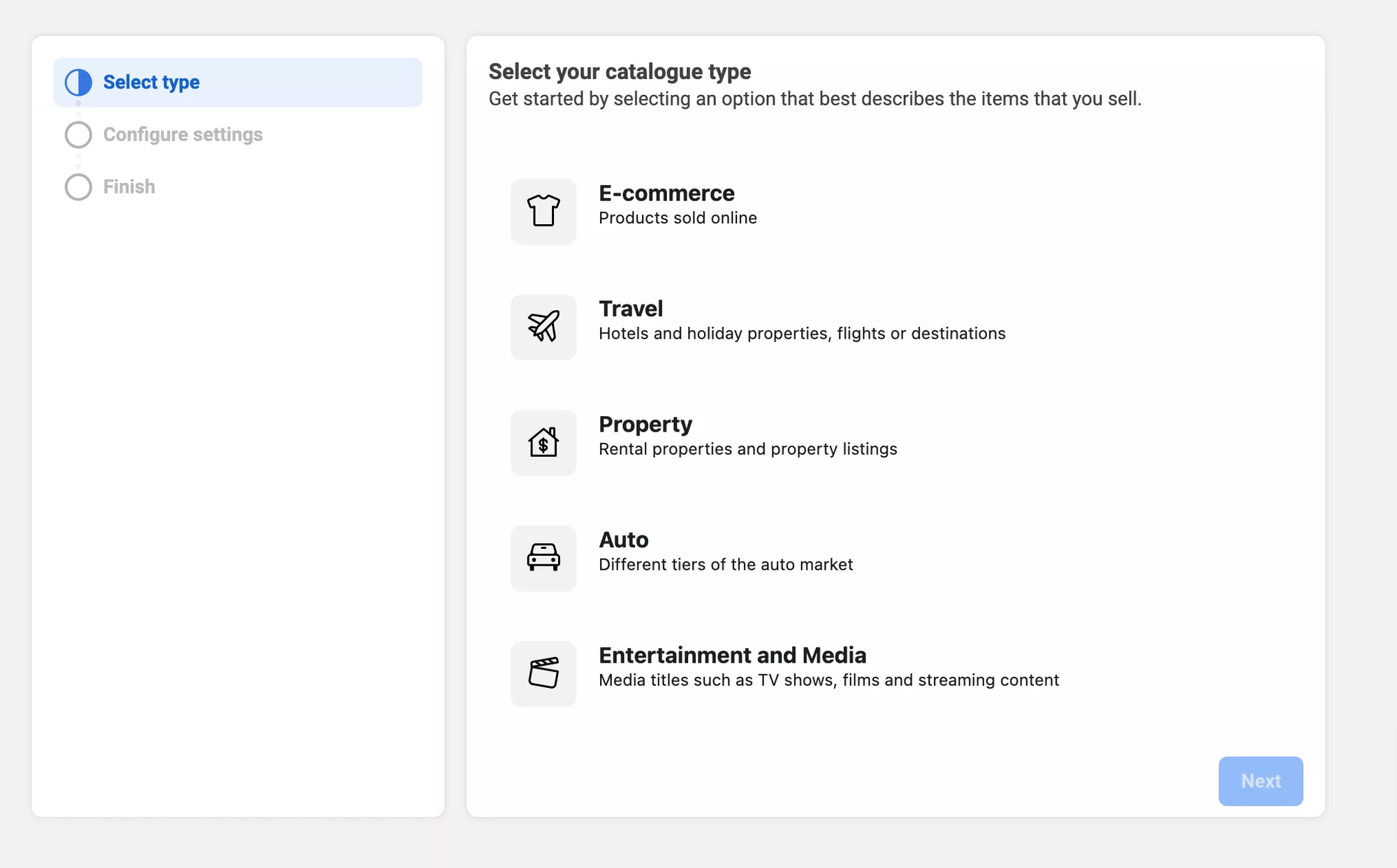
Dê um nome ao seu catálogo, selecione o método de upload e clique no botão Criar .
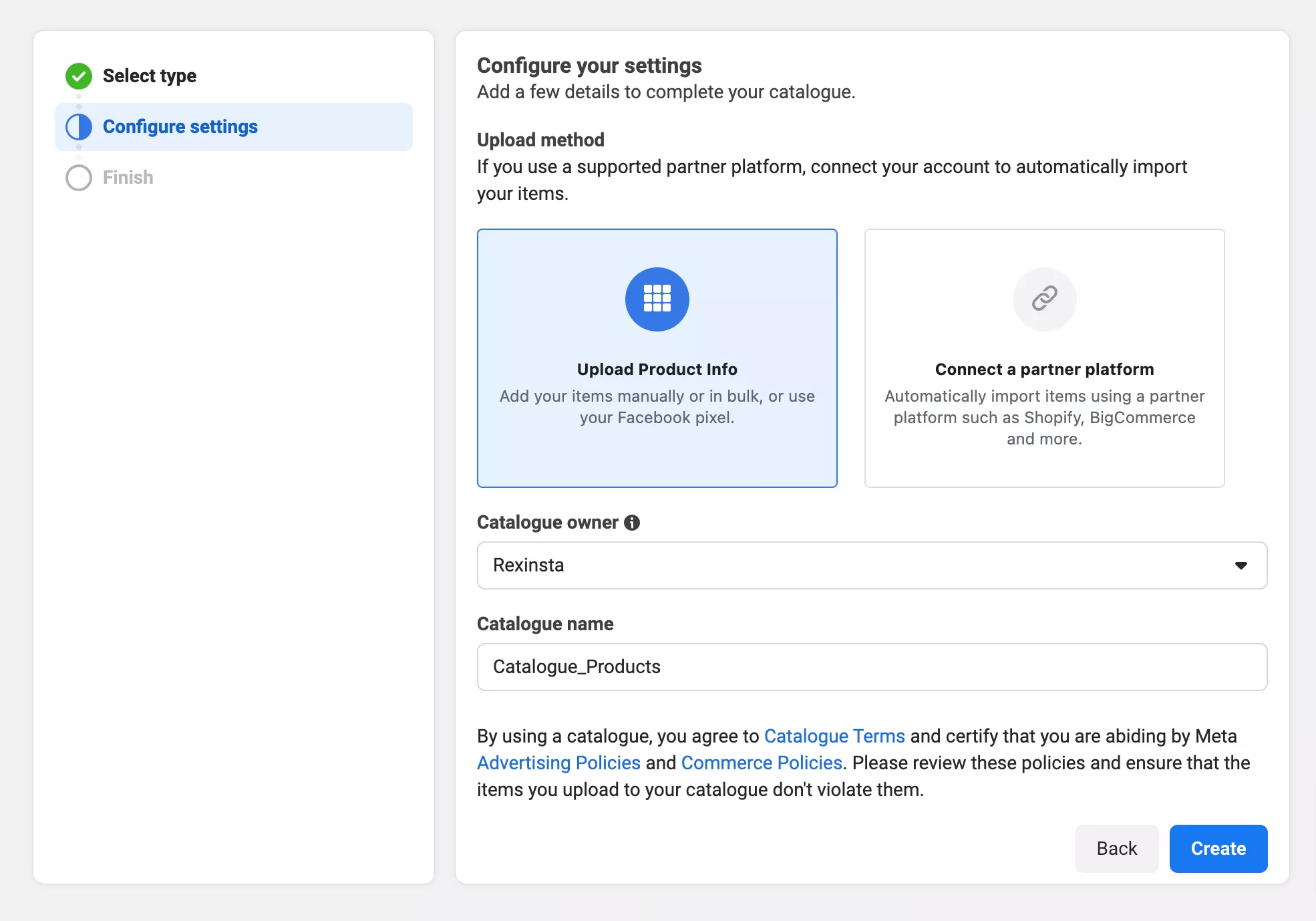
Clique em Ver Catálogo para começar a adicionar itens.
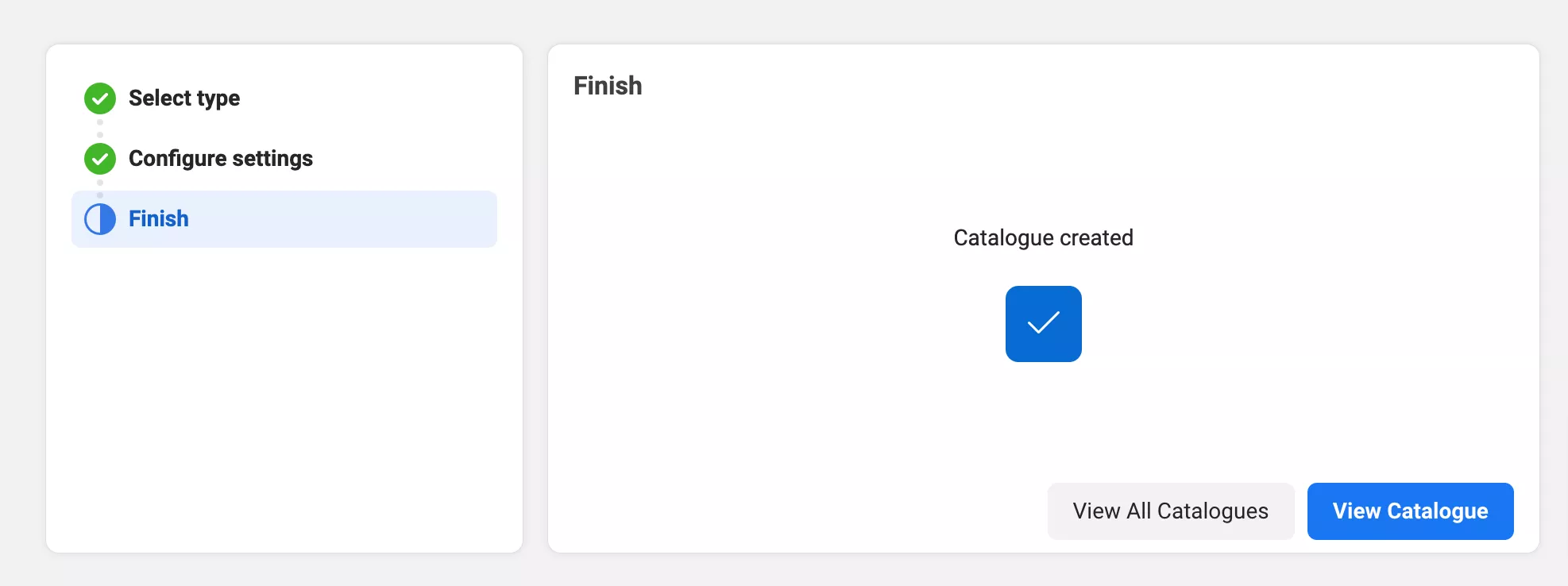
Ao clicar em Exibir catálogo, você verá a seção Visão geral da categoria.
Clique em Adicionar Item para começar a adicionar produtos ao seu Catálogo.
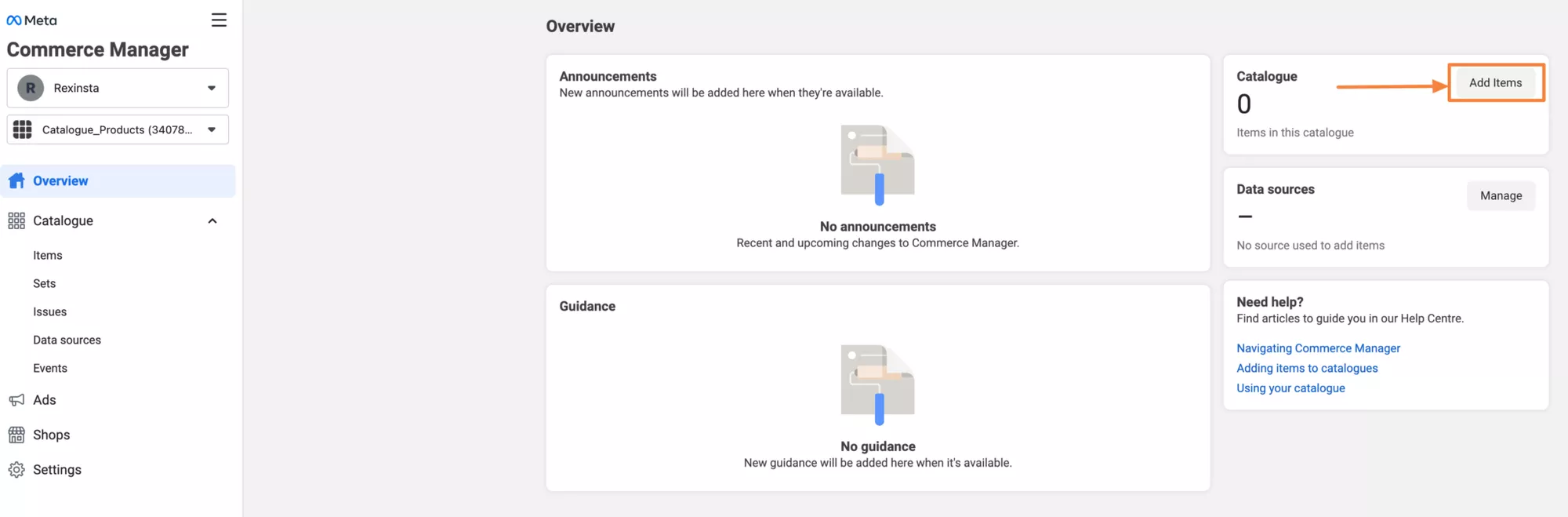
Para adicionar produtos do seu feed do Facebook, clique em Fontes de dados e depois em Adicionar itens.
Isso o levará para a janela Adicionar itens, onde você pode começar a enviar seus produtos.
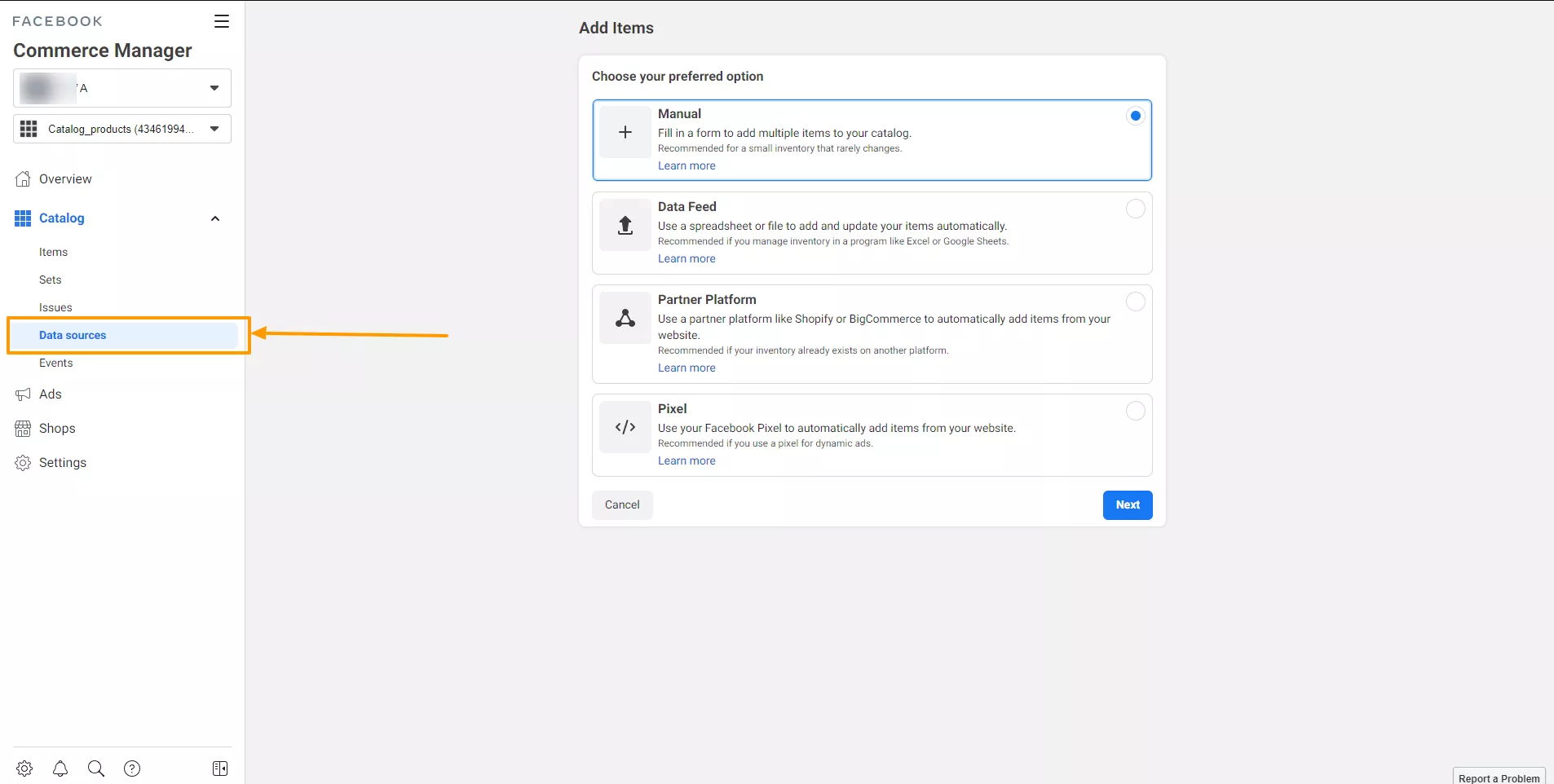
Selecione Feed de dados e clique no botão Avançar .
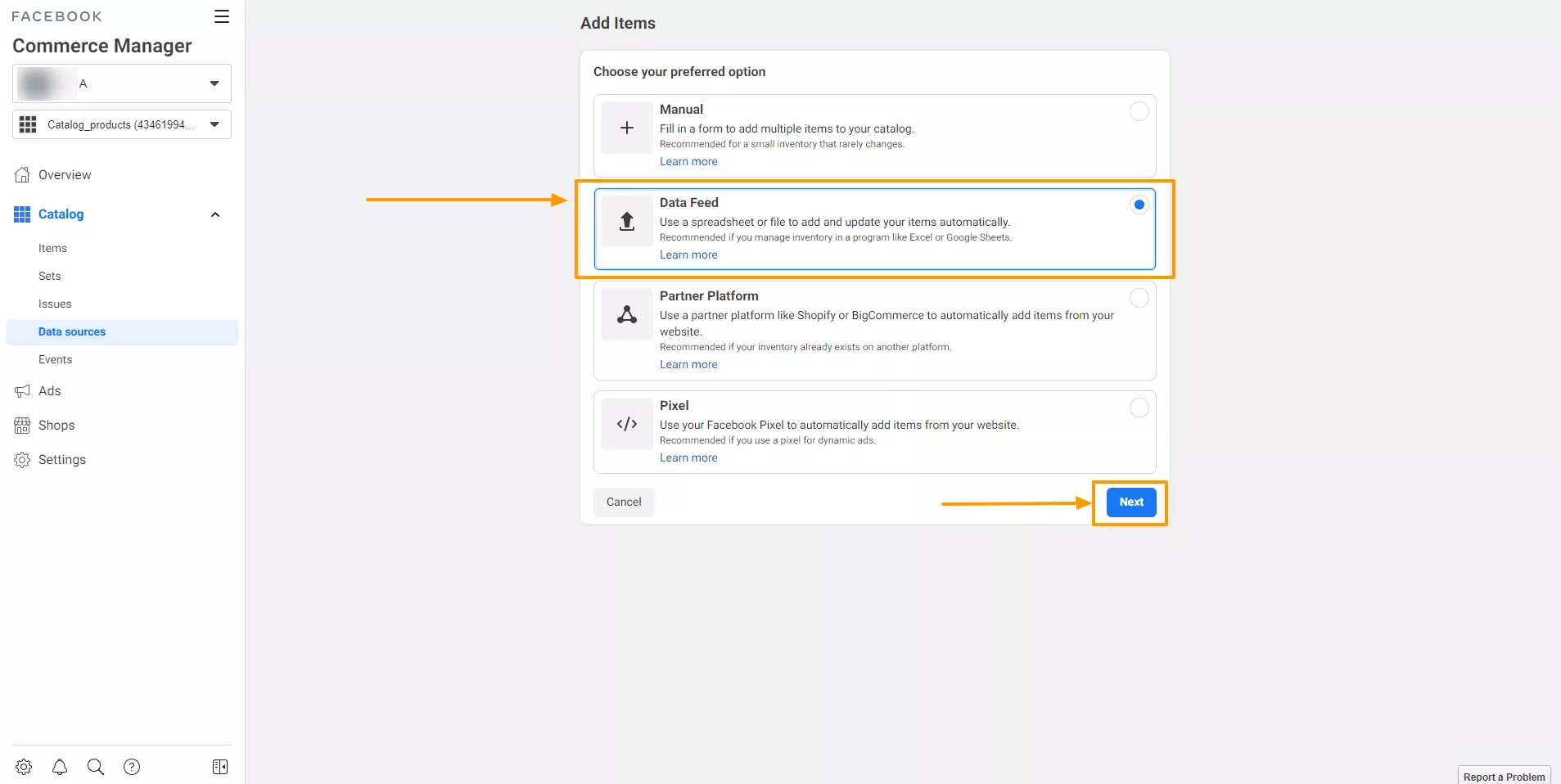
Aqui você encontrará algumas novas opções para definir a fonte do feed de dados. Selecione Sim e clique no botão Avançar.
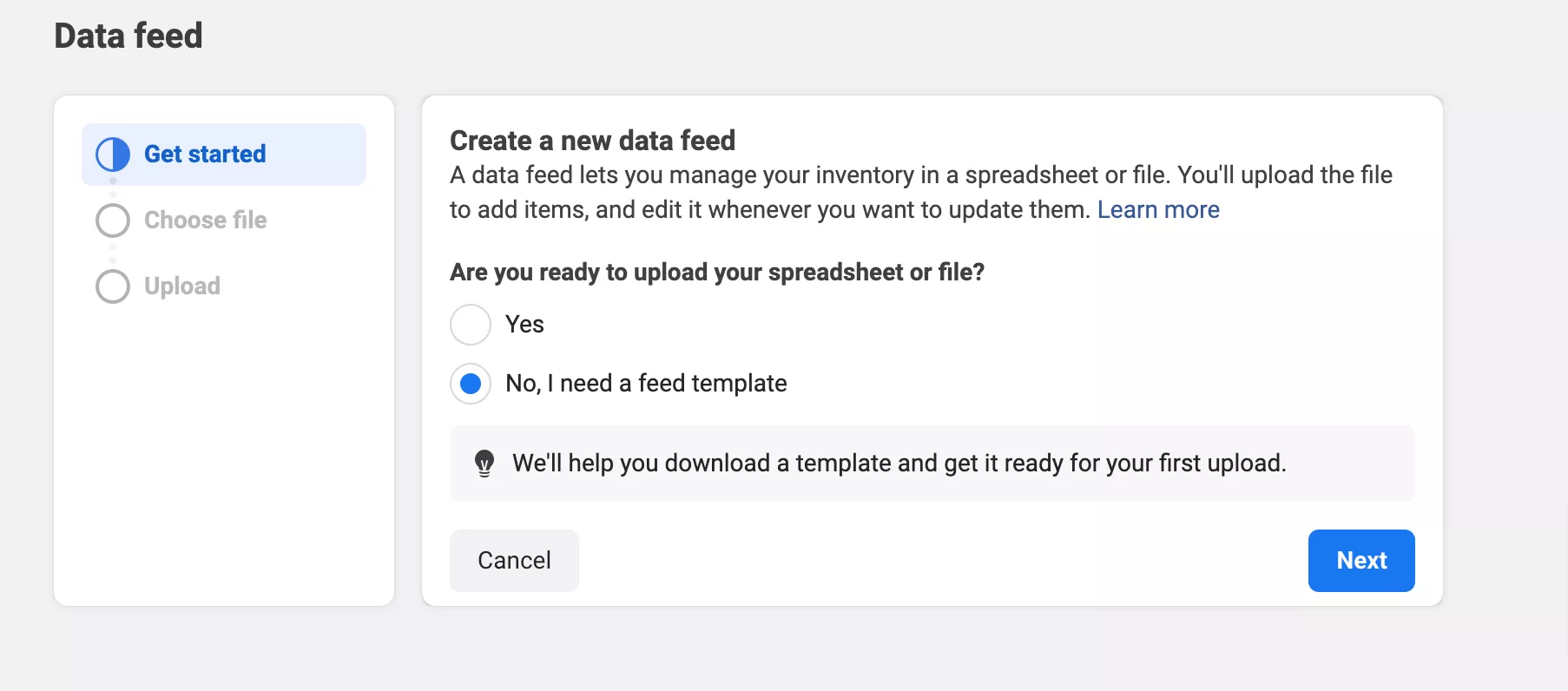
Agora, você deve enviar seu feed aqui.
Você pode fazer upload de um feed do seu computador, de um URL externo ou usando o Planilhas Google.
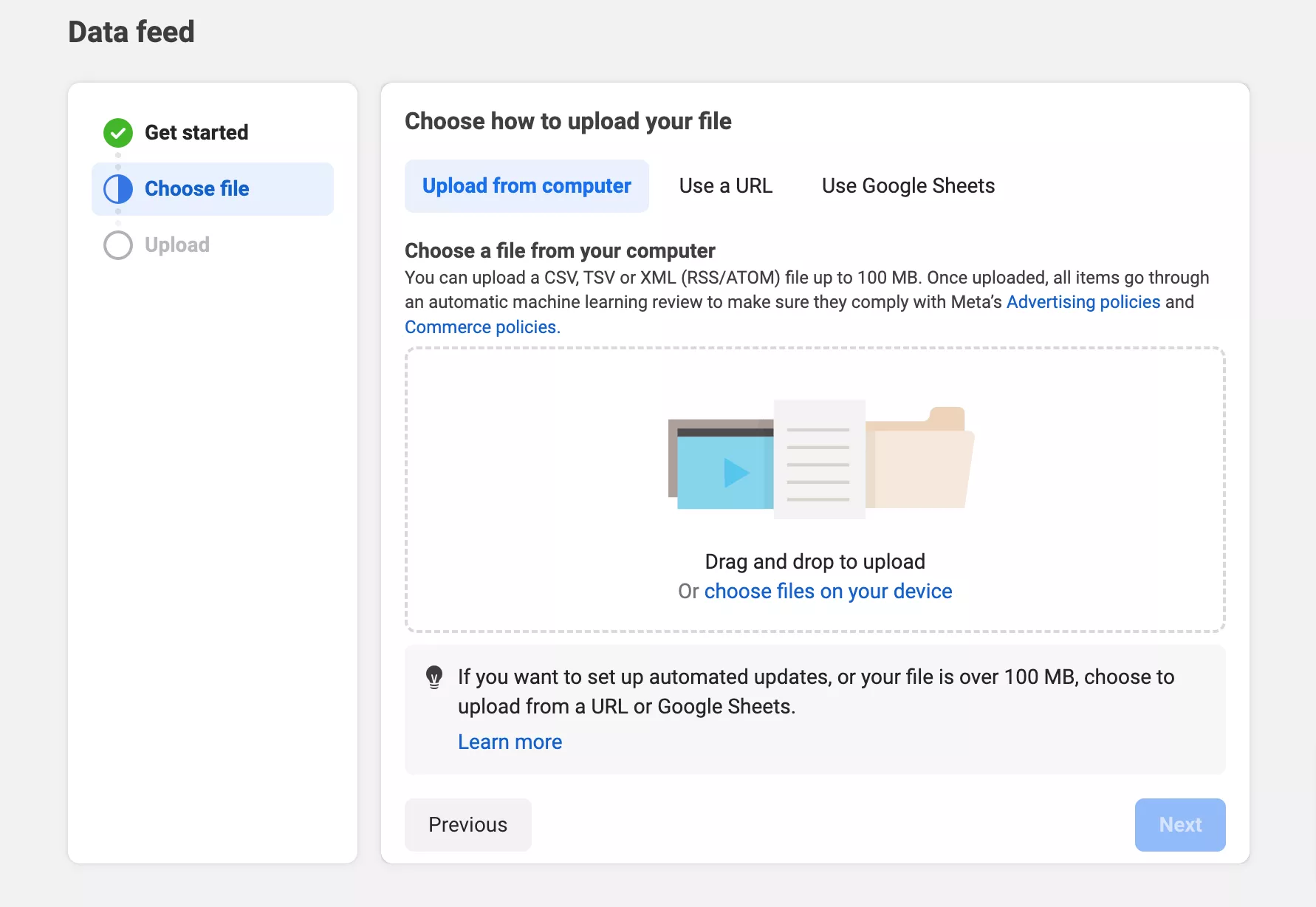
é assim que você carrega seu feed de dados para o Facebook Commerce Manager.
Conforme você carrega no Facebook Commerce Manager, ele será carregado automaticamente no feed do Instagram.
Agora que atendeu aos pré-requisitos, você está pronto para conectar sua loja Woocommerce:
Agora,
- Faça login no painel WordPress da sua loja Woocommerce.
- Vá em “ Plugins ” e clique em “ Adicionar Novo ”.
- Procure por “ Instagram Shopping ” e selecione o plugin nos resultados da pesquisa.
- Instale e ative o plugin.
Depois de adicionar o plug-in e ativá-lo, você precisará configurá-lo .
Veja como:
- Vá para o painel WordPress da sua loja Woocommerce e escolha Instagram Shopping no menu.
- Clique em Conectar ao Instagram e siga as instruções para vincular sua conta comercial do Instagram ao plugin.
- Na página de configurações do plugin , certifique-se de ativar Habilitar Instagram Shopping .
- Personalize as outras configurações como desejar, como sincronização de produtos e opções de marcação.
Tudo bem, agora é hora de vincular sua loja Woocommerce ao Instagram :
- Acesse o painel WordPress da sua loja Woocommerce e encontre a opção Instagram Shopping no menu.
- Clique em Conectar ao Instagram e siga as instruções para dar permissão à sua loja para se conectar à sua conta comercial do Instagram.
- Depois que tudo estiver conectado, seus produtos aparecerão automaticamente na sua loja Woocommerce e no Instagram
Razões para evitar a criação manual de feed do Instagram no WooCommerce
Para criar manualmente um feed de produtos WooCommerce Instagram, você precisa organizar os dados de todos os seus produtos em uma planilha.
Você pode usar o Planilhas Google ou Excel para isso.
Você deve colocar cada detalhe em uma coluna separada no topo da planilha.
É como preencher um formulário longo! O que consome muito tempo !
Se você tem uma grande loja online com muitos produtos, não é uma boa ideia criar um feed de dados manualmente.
Outra coisa importante para as lojas online é realizar promoções e oferecer descontos. Isso significa que você precisará alterar os preços dos produtos com frequência.
Por exemplo, se você estiver em promoção na Black Friday, precisará atualizar seus preços para esse horário específico.
Se você vende seus produtos em diferentes plataformas, como o Instagram, é fundamental manter tudo sincronizado.
Isso significa que você precisa atualizar preços e detalhes de venda em todas as planilhas de seus produtos listados.
Gerenciar tudo isso manualmente pode ser uma verdadeira dor de cabeça.
Cada vez que você fizer uma alteração em sua loja, você terá que atualizar todos os seus feeds de produtos com as informações mais recentes e carregá-los em todas as plataformas.
É por isso que minha sugestão é usar um plugin Product Feed.
Você COM CERTEZA pode escolher o Product Feed Manager For Woocommerce que demonstrei aqui.
Na versão gratuita, você pode gerar feed de produtos para até 200 produtos por feed.
Com este plugin, você pode gerar o feed em 3 etapas simples e fáceis. Também leva muito menos tempo do que a configuração manual.
Se estiver satisfeito com o resultado, você pode atualizar para a versão pro e usar este plugin ao máximo.
Benefícios de integrar sua loja Woocommerce ao Instagram
81% dos consumidores confiam em uma marca que possui uma identidade de marca forte.
Ao vincular WooCommerce e Instagram, você pode criar uma identidade de marca forte que o ajudará a atrair mais clientes.
O Instagram tem 2 bilhões de usuários ativos mensais, o que significa que se você integrar sua loja Woocommerce você obterá tráfego massivo e aumentará a visibilidade de sua marca.
O Instagram vem ganhando muitos novos usuários todos os anos, cerca de 70 milhões para ser exato. Isso vem acontecendo desde 2020 e tem se mantido bastante estável.
Isso significa que você pode ter uma alta taxa de crescimento se integrar e comercializar no Instagram de maneira adequada.
Primeiros passos com produtos WooCommerce no Instagram
Para obter esses benefícios, comece a promover seus produtos no Instagram.
Basta fazer da maneira certa para economizar seu tempo.
O processo manual de criação de um feed de produtos do Instagram é altamente desafiador.
Como você pode ver, você ainda tem mais trabalho para promover no Instagram, como
- Conectando-o à sua loja WooCommerce
- Pesquisando hashtags populares
- Trabalhe em gráficos ou imagens de produtos e muito mais.
É melhor usar um plugin para criar um feed de produtos do Instagram.
Você pode simplesmente gerá-lo da maneira que mostrei com o Product Feed Manager For Woocommerce.
Aqui está um vídeo que você pode assistir para obter mais clareza-
Se você tiver alguma dúvida sobre este artigo, basta comentar abaixo!

